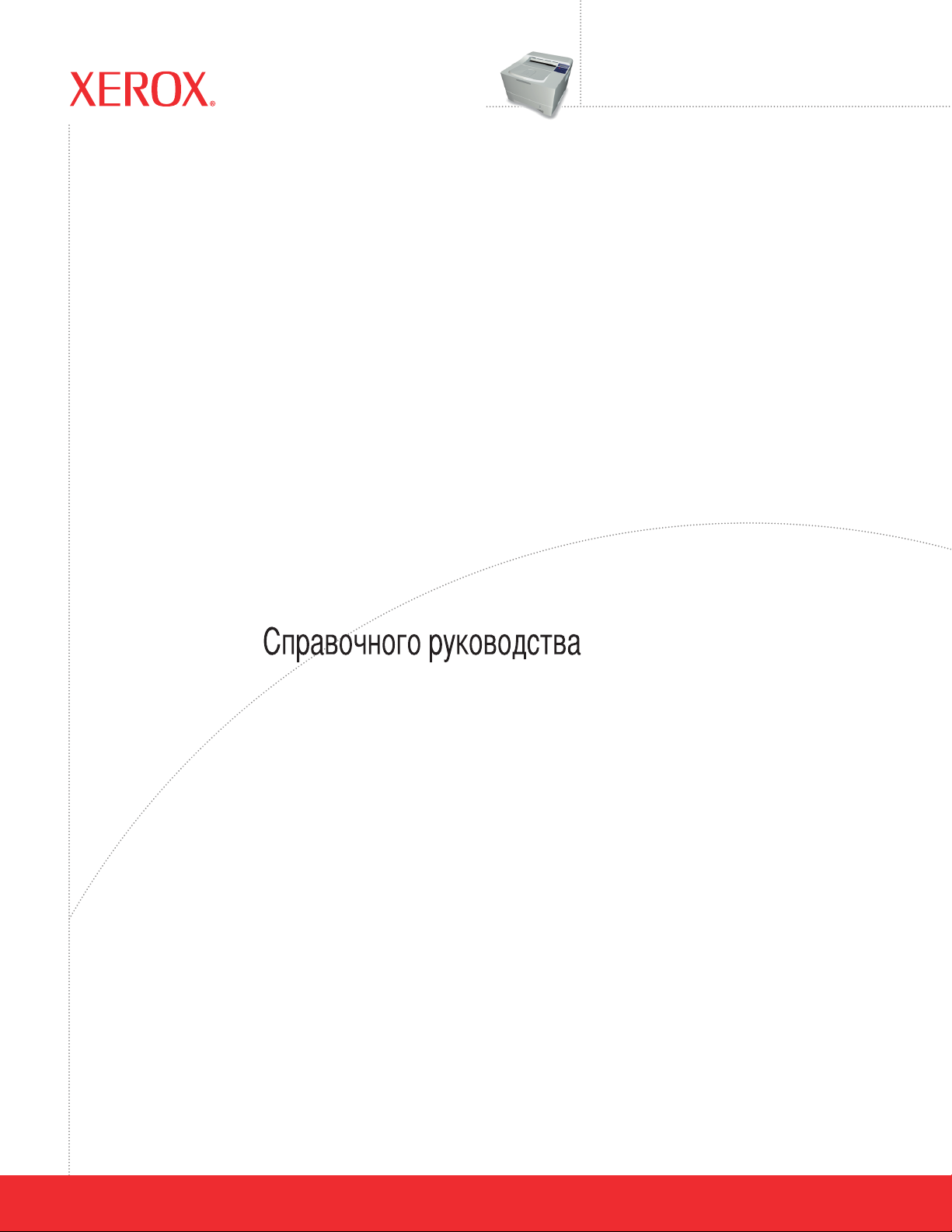
®
Phaser
Laser Printer
3425
Reference Guide
Guide de référence
Guía de referencia
Guia de referência
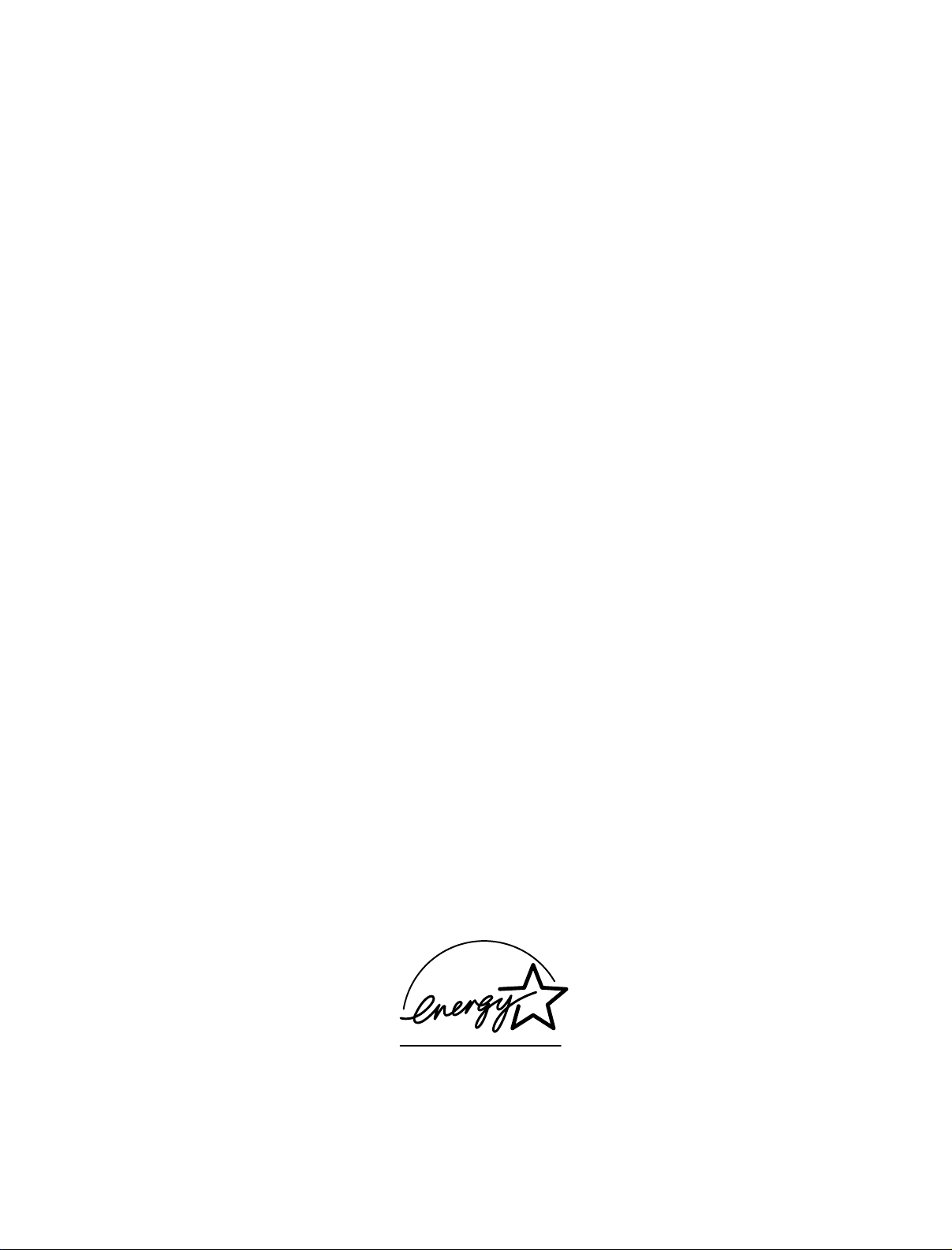
© Корпорация Xerox, 2005. Все права защищены. Права на неопубликованные результаты защищены
законодательством США. Содержание настоящего документа не может быть воспроизведено ни в какой
форме без разрешения корпорации Xerox.
Охрана авторских прав распространяется на все виды материалов и информации, защита которых разрешена
существующим законодательством, в том числе на экранные материалы, генерируемые программным
способом, например стили, шаблоны, значки, изображения и т.п.
®
XEROX
являются зарегистрированными товарными знаками корпорации Xerox. infoSMART
PhaserTools
Adobe
Mythos
Adobe Brilliant Screens
, Document Company®, стилизованная буква X®, CentreWare®, Made For Each Other® и PhaserSMART®
™
™
являются товарными знаками корпорации Xerox.
®
Reader®, Illustrator®, PageMaker®, Photoshop®, PostScript®, ATM®, Adobe Garamond®, Birch®, Carta®,
®
, Quake® и Tekt o n® являются зарегистрированными товарными знаками, а Adobe Jenson™, технология
™
и IntelliSelect™ – товарными знаками корпорации Adobe Systems Incorporated и ее
, Phaser™, PhaserPort™ и
филиалов и могут быть зарегистированными товарными знаками в некоторых странах.
Apple®, LaserWriter®, LocalTalk®, Macintosh®, Mac® OS, AppleTalk®, TrueType2®, Apple Chancery®, Chicago®,
®
Geneva
, Monaco® и New York® являются зарегистрированными товарными знаками, а QuickDraw™ –
товарным знаком корпорации Apple Computer.
Marigold
Avery
PCL
™
и Oxford™ являются товарными знаками компании AlphaOmega Typography.
™
является товарным знаком корпорации Avery Dennison.
®
и HP-GL® являются зарегистрированными товарными знаками корпорации Hewlett-Packard.
Шрифт Hoefler Text разработан компанией Hoefler Type Foundry.
ITC Avant Guard Gothic
и ITC Zapf Dingbats
Bernhard Modern
Garamond
Windows
Wingdings
™
, Times™ и Univers™ являются товарными знаками компании Linotype-Hell AG или ее филиалов.
®
и Windows NT® являются зарегистрированными товарными знаками корпорации Microsoft.
™
в формате TrueType® является продуктом корпорации Microsoft. WingDings является товарным
®
, ITC Bookman®, ITC Lubalin Graph®, ITC Mona Lisa®, ITC Symbol®, ITC Zapf Chancery®
®
являются зарегистрированными товарными знаками корпорации International Typeface.
™
, Clarendon™, Coronet™, Helvetica™, New Century Schoolbook™, Optima™, Palatino™, Stempel
знаком корпорации Microsoft. TrueType является товарным знаком корпорации Apple Computer.
™
Albertus
, Arial™, Gill Sans™, Joanna™ и Times New Roman™ являются товарными знаками корпорации
Monotype.
®
Antique Olive
Eurostile
®
Novell
знаками, а IPX
®
и Sun Microsystems® являются зарегистрированными товарными знаками корпорации Sun Microsystems.
Sun
SPARC
является зарегистрированным товарным знаком M. Olive.
™
является товарным знаком Nebiolo.
, NetWare®, NDPS®, NDS® и Novell Directory Services® являются зарегистрированными товарными
™
и Novell Distributed Print Services™ – товарными знаками корпорации Novell.
®
является зарегистрированным товарным знаком корпорации SPARC International. SPARCstation™
является товарным знаком корпорации SPARC International с эксклюзивной лицензией для корпорации Sun
Microsystems.
®
является товарным знаком, зарегистрированным в США и других странах, с эксклюзивной лицензией
UNIX
через компанию X/Open Company.
Являясь партнером компании ENERGY STAR®, корпорация Xerox установила, что данный продукт отвечает
требованиям E
NERGY STAR по экономичному использованию электроэнергии. Имя и эмблема ENERGY STAR
являются знаками, зарегистрированными в США.
В данном продукте с разрешения Джона Халлека (John Halleck) использована программа, написанная им для
SHA-1.
В данном продукте применяется технология LZW, лицензированная патентом США № 4.558.302.
Другие знаки являются товарными знаками или зарегистрированными товарными знаками соответствующих
владельцев.
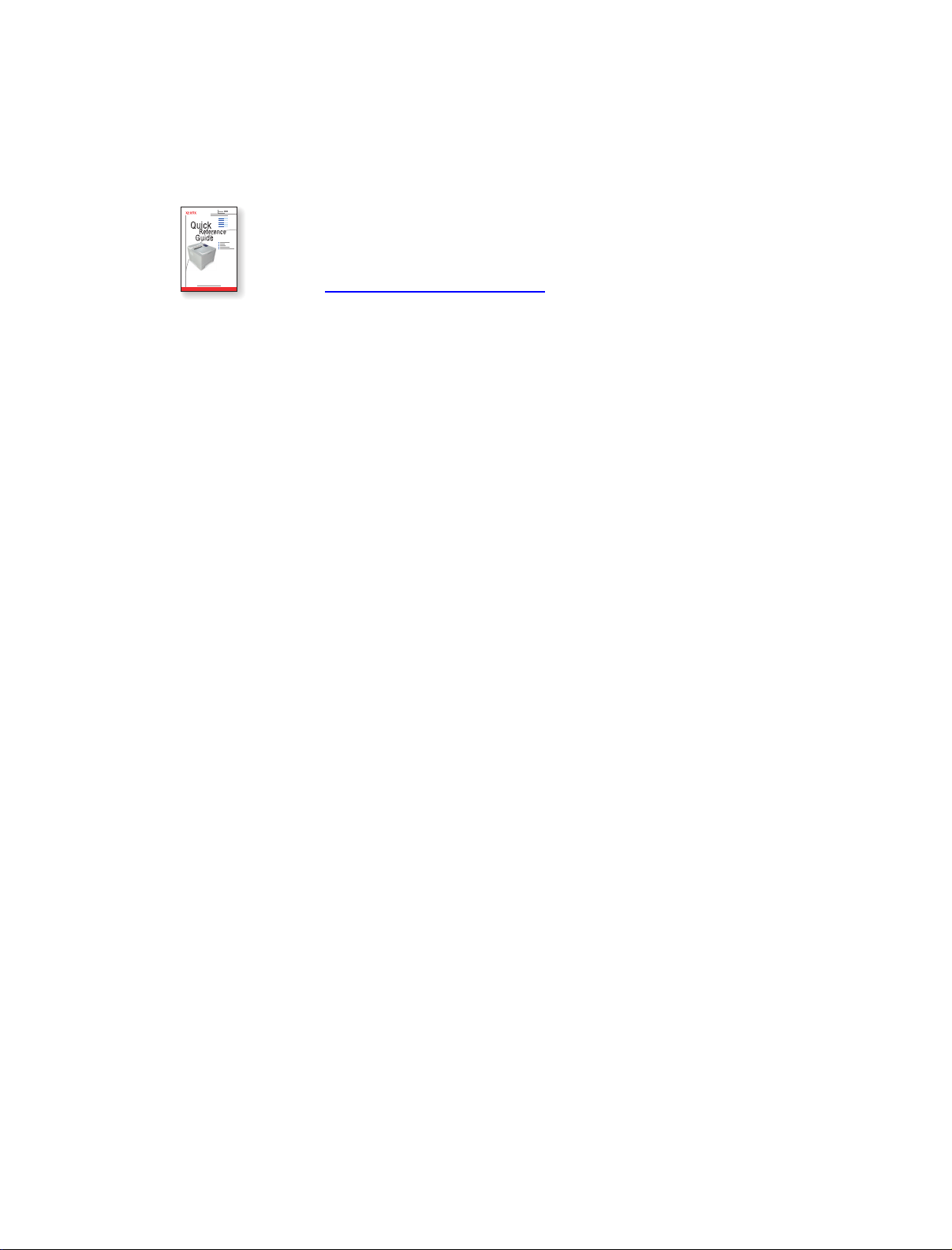
Содержание
Инструкции по распаковке и установке принтера см. в Справочнике по
установке, поставляемом с принтером. Основную информацию по
использованию принтера и устранению застрявших предметов см. в Кратком
справочнике. Краткий справочник и Справочник по установке также можно
найти на диске Программное обеспечение и документация и на веб-узле по
адресу www.xerox.com/office/3425support
3425-058
Функции
Общие сведения о принтере . . . . . . . . . . . . . . . . . . . . . . . . . . . . . . . . . . . . 1
Функции принтера. . . . . . . . . . . . . . . . . . . . . . . . . . . . . . . . . . . . . . . . . 1
Доступные конфигурации. . . . . . . . . . . . . . . . . . . . . . . . . . . . . . . . . . . 1
Вид спереди . . . . . . . . . . . . . . . . . . . . . . . . . . . . . . . . . . . . . . . . . . . . . 2
Вид сзади . . . . . . . . . . . . . . . . . . . . . . . . . . . . . . . . . . . . . . . . . . . . . . . 2
Дополнительные компоненты и расходные материалы . . . . . . . . . . 2
Передняя панель . . . . . . . . . . . . . . . . . . . . . . . . . . . . . . . . . . . . . . . . . 3
Сообщения об ошибках и предупреждения . . . . . . . . . . . . . . . . . . . . 3
Карта меню . . . . . . . . . . . . . . . . . . . . . . . . . . . . . . . . . . . . . . . . . . . . . . 3
Значок печати . . . . . . . . . . . . . . . . . . . . . . . . . . . . . . . . . . . . . . . . . . . . 4
Информационные страницы . . . . . . . . . . . . . . . . . . . . . . . . . . . . . . . . 4
.
Драйверы принтера. . . . . . . . . . . . . . . . . . . . . . . . . . . . . . . . . . . . . . . . . . . . 4
Доступные драйверы . . . . . . . . . . . . . . . . . . . . . . . . . . . . . . . . . . . . . . 4
Функции драйвера принтера . . . . . . . . . . . . . . . . . . . . . . . . . . . . . . . . 5
Панель дистанционного управления . . . . . . . . . . . . . . . . . . . . . . . . . . . . . . 6
Установка панели дистанционного управления. . . . . . . . . . . . . . . . . 6
Изменение параметров с помощью панели дистанционного
управления . . . . . . . . . . . . . . . . . . . . . . . . . . . . . . . . . . . . . . . . . . . . 6
Управление принтером. . . . . . . . . . . . . . . . . . . . . . . . . . . . . . . . . . . . . . . . . 7
IP-адрес принтера . . . . . . . . . . . . . . . . . . . . . . . . . . . . . . . . . . . . . . . . 7
Средство CentreWare Internet Services (IS) . . . . . . . . . . . . . . . . . . . . 7
Средство контроля состояния . . . . . . . . . . . . . . . . . . . . . . . . . . . . . . . 8
Параметры принтера . . . . . . . . . . . . . . . . . . . . . . . . . . . . . . . . . . . . . . . . . . 8
Параметры лотков . . . . . . . . . . . . . . . . . . . . . . . . . . . . . . . . . . . . . . . . 8
Изменение языка дисплея передней панели . . . . . . . . . . . . . . . . . . . 8
Шрифты . . . . . . . . . . . . . . . . . . . . . . . . . . . . . . . . . . . . . . . . . . . . . . . . . . . . . 8
Резидентные шрифты PostScript. . . . . . . . . . . . . . . . . . . . . . . . . . . . . 9
Резидентные шрифты PCL6 . . . . . . . . . . . . . . . . . . . . . . . . . . . . . . . . 9
Регистрация принтера . . . . . . . . . . . . . . . . . . . . . . . . . . . . . . . . . . . . . . . . . 9
Лазерный принтер Phaser™ 3425
i
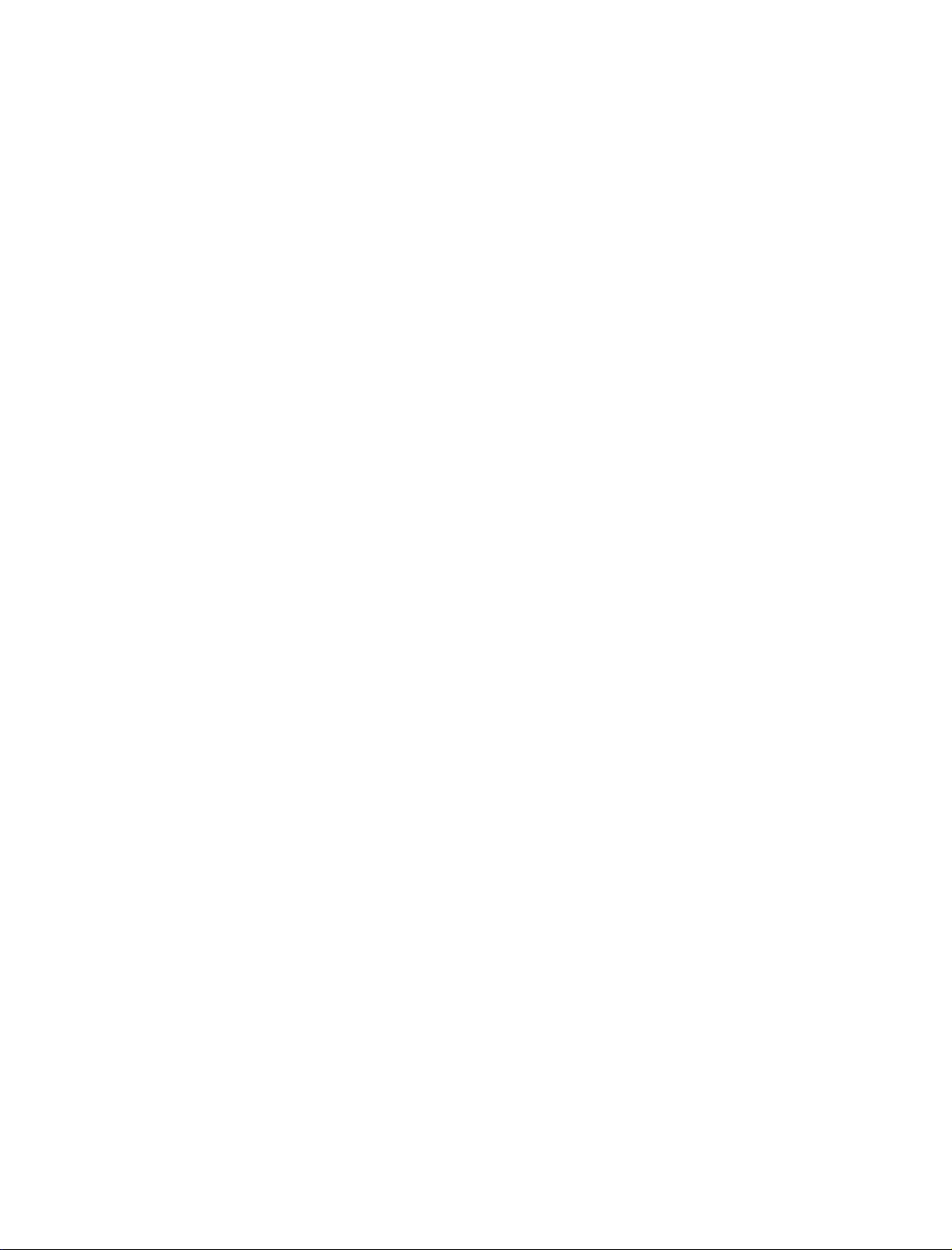
Содержание
Печать
Поддерживаемые типы бумаги . . . . . . . . . . . . . . . . . . . . . . . . . . . . . . . . . 10
Обычная печать. . . . . . . . . . . . . . . . . . . . . . . . . . . . . . . . . . . . . . . . . . . . . . 11
Изменение типа и размера бумаги на передней панели принтера 12
Факторы, влияющие на производительность принтера . . . . . . . . . 12
Настройка параметров печати. . . . . . . . . . . . . . . . . . . . . . . . . . . . . . . . . . 13
Установка параметров печати. . . . . . . . . . . . . . . . . . . . . . . . . . . . . . 13
Использование режима ручной подачи бумаги . . . . . . . . . . . . . . . . . . . . 15
Двусторонняя печать . . . . . . . . . . . . . . . . . . . . . . . . . . . . . . . . . . . . . . . . . 17
Автоматическая двусторонняя печать . . . . . . . . . . . . . . . . . . . . . . . 17
Двусторонняя печать вручную. . . . . . . . . . . . . . . . . . . . . . . . . . . . . . 19
Пленки . . . . . . . . . . . . . . . . . . . . . . . . . . . . . . . . . . . . . . . . . . . . . . . . . . . . . 19
Инструкции . . . . . . . . . . . . . . . . . . . . . . . . . . . . . . . . . . . . . . . . . . . . . 19
Печать на пленках из лотка 1 (МЦЛ). . . . . . . . . . . . . . . . . . . . . . . . . 19
Печать на пленках из лотков 2 и 3 . . . . . . . . . . . . . . . . . . . . . . . . . . 21
Конверты . . . . . . . . . . . . . . . . . . . . . . . . . . . . . . . . . . . . . . . . . . . . . . . . . . . 21
Инструкции . . . . . . . . . . . . . . . . . . . . . . . . . . . . . . . . . . . . . . . . . . . . . 21
Подготовка к печати . . . . . . . . . . . . . . . . . . . . . . . . . . . . . . . . . . . . . . 22
Печать конвертов . . . . . . . . . . . . . . . . . . . . . . . . . . . . . . . . . . . . . . . . 23
Наклейки . . . . . . . . . . . . . . . . . . . . . . . . . . . . . . . . . . . . . . . . . . . . . . . . . . . 24
Инструкции . . . . . . . . . . . . . . . . . . . . . . . . . . . . . . . . . . . . . . . . . . . . . 24
Печать наклеек . . . . . . . . . . . . . . . . . . . . . . . . . . . . . . . . . . . . . . . . . . 24
Бумага нестандартного размера . . . . . . . . . . . . . . . . . . . . . . . . . . . . . . . . 25
Загрузка бумаги нестандартного размера в лоток 1(МЦЛ) . . . . . . 26
Дополнительные параметры . . . . . . . . . . . . . . . . . . . . . . . . . . . . . . . . . . . 27
Печать нескольких страниц на одном листе (печать блоком) . . . . 27
Масштаб . . . . . . . . . . . . . . . . . . . . . . . . . . . . . . . . . . . . . . . . . . . . . . . 28
Печать брошюр. . . . . . . . . . . . . . . . . . . . . . . . . . . . . . . . . . . . . . . . . . 28
Печать плакатов . . . . . . . . . . . . . . . . . . . . . . . . . . . . . . . . . . . . . . . . . 29
Печать негативных и зеркальных изображений
(только конфигурация 3425PS). . . . . . . . . . . . . . . . . . . . . . . . . . . 29
Титульные страницы . . . . . . . . . . . . . . . . . . . . . . . . . . . . . . . . . . . . . 30
Расходные материалы и их утилизация . . . . . . . . . . . . . . . . . . . . . . . . . . 31
Расходные материалы. . . . . . . . . . . . . . . . . . . . . . . . . . . . . . . . . . . . 31
Страница конфигурации . . . . . . . . . . . . . . . . . . . . . . . . . . . . . . . . . . 31
Утилизация . . . . . . . . . . . . . . . . . . . . . . . . . . . . . . . . . . . . . . . . . . . . . 31
Лазерный принтер Phaser™ 3425
ii
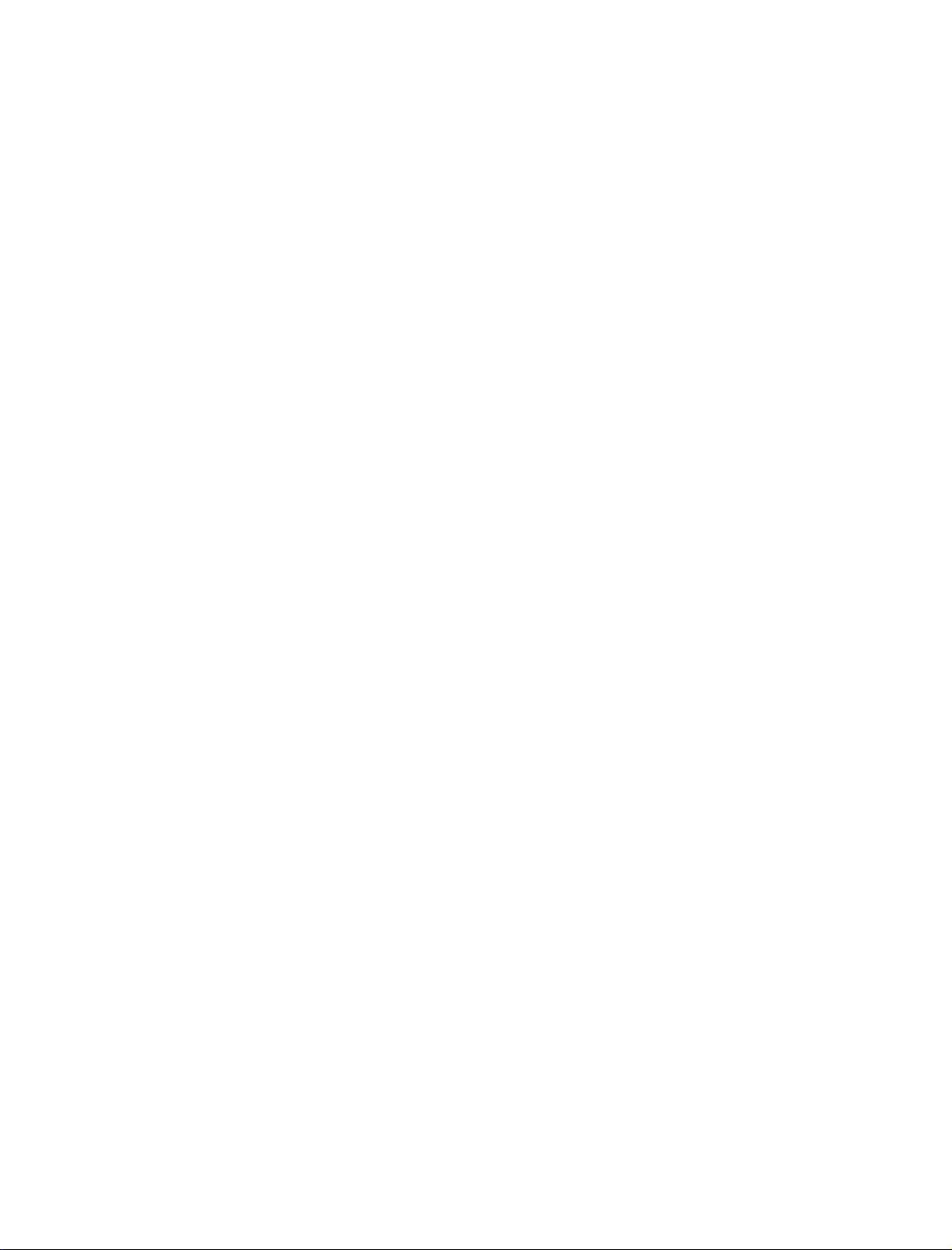
Содержание
Способы подключения иработав сети
Выбор типа подключения . . . . . . . . . . . . . . . . . . . . . . . . . . . . . . . . . . . . . . 32
Сетевое подключение . . . . . . . . . . . . . . . . . . . . . . . . . . . . . . . . . . . . 32
Прямое подключение . . . . . . . . . . . . . . . . . . . . . . . . . . . . . . . . . . . . . 32
Автономное (кабельное или DSL) сетевое подключение . . . . . . . . 32
Настройка IP-адреса. . . . . . . . . . . . . . . . . . . . . . . . . . . . . . . . . . . . . . . . . . 33
Автоматическая настройка IP-адреса принтера . . . . . . . . . . . . . . . 33
Настройка IP-адреса принтера вручную. . . . . . . . . . . . . . . . . . . . . . 33
Подключение через порт USB . . . . . . . . . . . . . . . . . . . . . . . . . . . . . . . . . . 34
Windows 98 и Me. . . . . . . . . . . . . . . . . . . . . . . . . . . . . . . . . . . . . . . . . 34
Подключение через параллельный порт . . . . . . . . . . . . . . . . . . . . . . . . . 34
Установка драйвера принтера . . . . . . . . . . . . . . . . . . . . . . . . . . . . . . . . . . 34
Windows 98 или более позднего выпуска и Windows 2000
или более позднего выпуска . . . . . . . . . . . . . . . . . . . . . . . . . . . . . 34
Macintosh, Novell, и UNIX (только конфигурация 3425PS) . . . . . . . 35
Возможные неисправности
Проблемы с качеством печати. . . . . . . . . . . . . . . . . . . . . . . . . . . . . . . . . . 36
Очистка внешней поверхности принтера . . . . . . . . . . . . . . . . . . . . . . . . . 36
Сообщения передней панели . . . . . . . . . . . . . . . . . . . . . . . . . . . . . . . . . . 37
Состояния индикатора LED . . . . . . . . . . . . . . . . . . . . . . . . . . . . . . . . 37
Ошибки и предупреждения . . . . . . . . . . . . . . . . . . . . . . . . . . . . . . . . 38
Перемещение и повторная упаковка принтера . . . . . . . . . . . . . . . . . . . . 38
Меры предосторожности при перемещении принтера . . . . . . . . . . 39
Перемещение принтера внутри офиса. . . . . . . . . . . . . . . . . . . . . . . 40
Подготовка принтера к перевозке. . . . . . . . . . . . . . . . . . . . . . . . . . . 40
Дополнительные ресурсы . . . . . . . . . . . . . . . . . . . . . . . . . . . . . . . . . . . . . 40
Поддержка. . . . . . . . . . . . . . . . . . . . . . . . . . . . . . . . . . . . . . . . . . . . . . 40
База данных infoSMART. . . . . . . . . . . . . . . . . . . . . . . . . . . . . . . . . . . 40
Ссылки на веб-страницы . . . . . . . . . . . . . . . . . . . . . . . . . . . . . . . . . . 41
Лазерный принтер Phaser™ 3425
iii

Содержание
Приложения
А. Меры безопасности . . . . . . . . . . . . . . . . . . . . . . . . . . . . . . . . . . . . . . . . 42
Безопасность при пользовании электроприборами . . . . . . . . . . . . 42
Лазерная безопасность . . . . . . . . . . . . . . . . . . . . . . . . . . . . . . . . . . . 43
Правила безопасности при обслуживании. . . . . . . . . . . . . . . . . . . . 43
Правила безопасности при эксплуатации . . . . . . . . . . . . . . . . . . . . 44
Инструкции по безопасности при печати . . . . . . . . . . . . . . . . . . . . . 45
Символы маркировки изделия . . . . . . . . . . . . . . . . . . . . . . . . . . . . . 45
В. Гарантия . . . . . . . . . . . . . . . . . . . . . . . . . . . . . . . . . . . . . . . . . . . . . . . . . 45
С. Технические характеристики принтера (только на английском языке)46
Physical Specifications. . . . . . . . . . . . . . . . . . . . . . . . . . . . . . . . . . . . . 46
Environmental Specifications . . . . . . . . . . . . . . . . . . . . . . . . . . . . . . . . 46
Electrical Specifications . . . . . . . . . . . . . . . . . . . . . . . . . . . . . . . . . . . . 46
Performance Specifications . . . . . . . . . . . . . . . . . . . . . . . . . . . . . . . . . 47
Controller Specifications. . . . . . . . . . . . . . . . . . . . . . . . . . . . . . . . . . . . 47
D. Соответствие стандартам (только на английском языке) . . . . . . . . . . 48
United States . . . . . . . . . . . . . . . . . . . . . . . . . . . . . . . . . . . . . . . . . . . . 48
Canada. . . . . . . . . . . . . . . . . . . . . . . . . . . . . . . . . . . . . . . . . . . . . . . . . 48
Regulatory Information . . . . . . . . . . . . . . . . . . . . . . . . . . . . . . . . . . . . . 49
Лазерный принтер Phaser™ 3425
iv
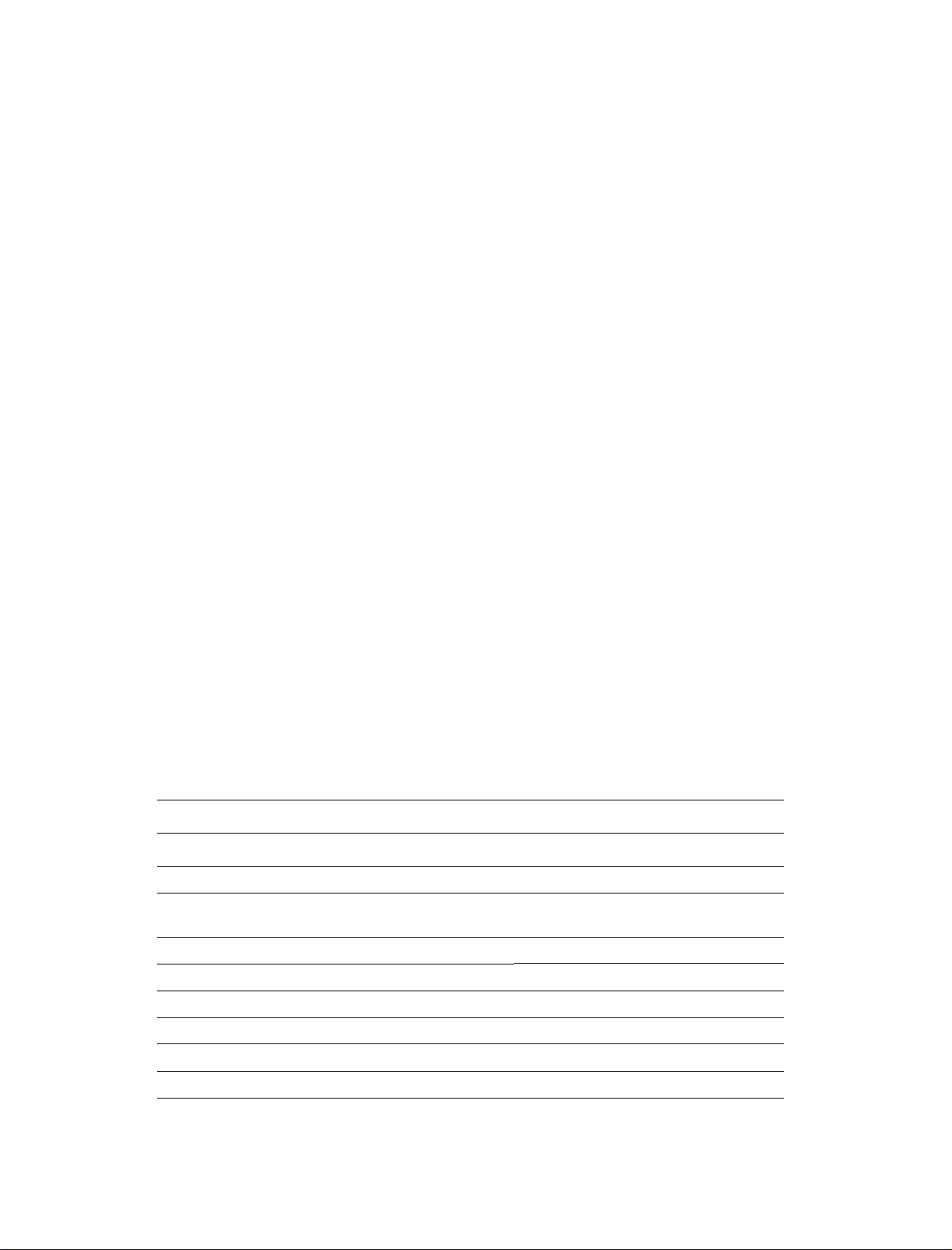
Общие сведения о принтере
Функции
Общие сведения о принтере
Функции принтера
Многочисленные функции лазерного принтера Phaser 3425 позволяют
удовлетворить самые разнообразные требования к печати.
■ Высокая производительность и превосходное качество печати:
■ Letter: 25 страниц в минуту (стр/мин) с разрешением 600 dpi
■ A4: 24 стр/мин с разрешением 600 dpi
■ до 160 МБ ОЗУ
■ Гиб кая система обработки бумаги:
■ Дополнительное устройство подачи на 500 листов (включая лоток)
■ Стандартная автоматическая двусторонняя печать в двух конфигурациях
3425 и 3425PS
■ Разнообразные функции повышения производительности
■ Простая замена картриджей
■ CentreWare IS (встроенный веб-сервер) позволяет управлять принтером,
настраивать конфигурацию и устранять неисправности с компьютера
■ Средство контроля состояния выводит на экран оповещения и
инструкции, если требуется вмешательство пользователя.
Доступные конфигурации
Сетевой лазерный принтер Phaser 3425 доступен в двух конфигурациях:
Функции Модель принтера
3425 3425PS
Максимальная скорость монохромной печати (letter) 25 25
Память (стандартная) Дополнительная память
до 160 МБ
Шрифты PCL да да
Шрифты PostScript нет да
Автоматическая двусторонняя печать да да
Разрешение по умолчанию (dpi) 600 x 600 600 x 600
Устройство подачи на 500 листов дополнительно дополнительно
Сетевой интерфейс стандарт стандарт
Лазерный принтер Phaser™ 3425
1
32 MБ 32 MБ
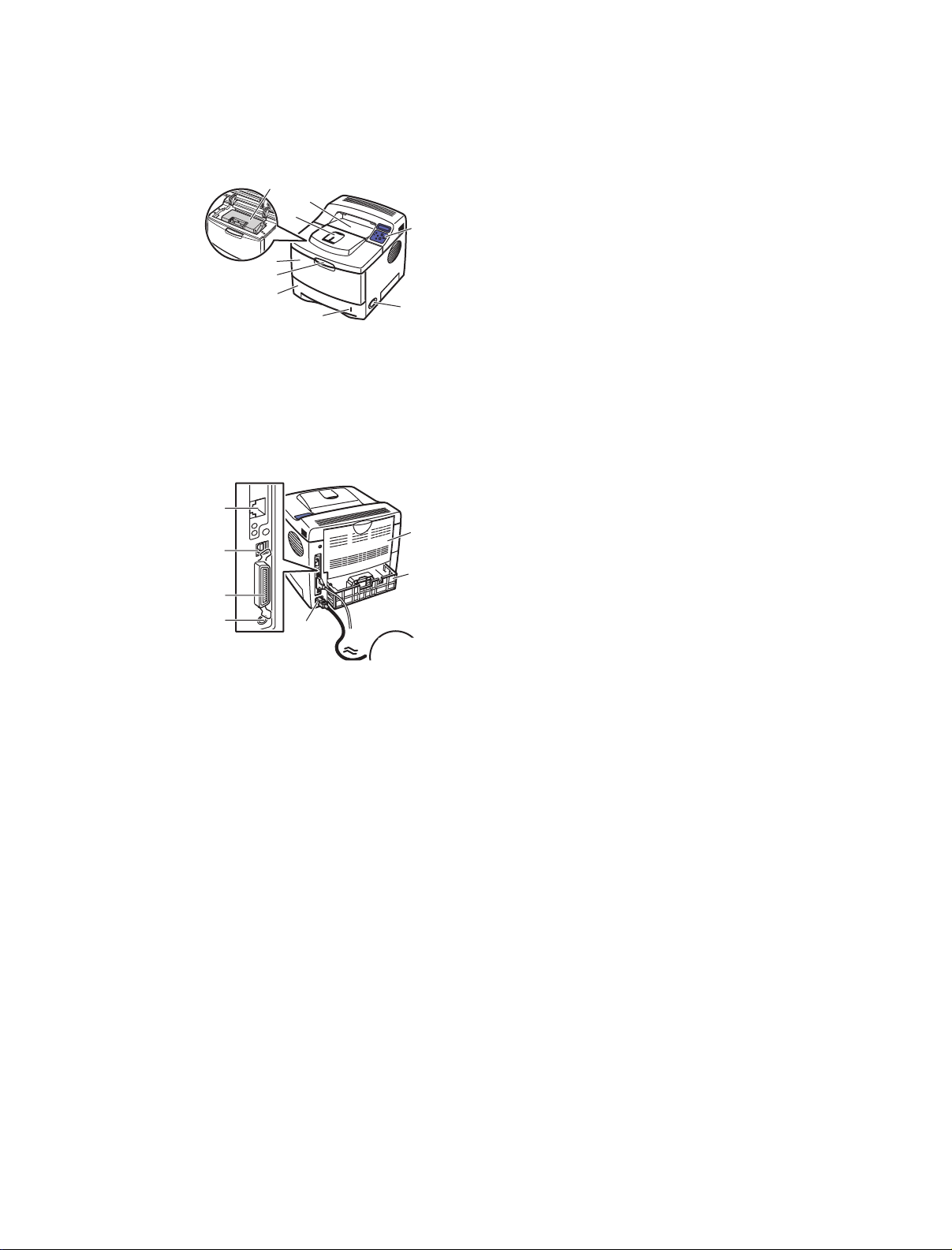
Вид спереди
Общие сведения о принтере
9
6
5
4
Вид сзади
7
6
5
4
1. Передняя панель
8
7
1
2. Выключатель питания
3. Датчик наличия бумаги
4. Лоток 2
5. Защелка лотка 1 (МЦЛ)
6. Лоток 1 (МЦЛ)
2
3
3450-036
7. Опора для выходящей бумаги
8. Выходной лоток
9. Картридж принтера
1. Задняя дверца
2. Ограничитель для формата Legal
3. Разъем шнура питания
4. Разъем для кабеля дополнительного
1
лотка 3
5. Параллельный порт IEEE 1284
2
6. Порт USB
7. Сетевой порт
3
3450-037
Дополнительные компоненты и расходные материалы
Для принтеров Phaser 3425 можно приобрести следующие дополнительные
компоненты и расходные материалы:
Дополнительные компоненты и расходные материалы
Компонент Каталожный номер
Модуль оперативной памяти 32 МБ 097S03132
Модуль оперативной памяти 64 МБ 097S03133
Модуль оперативной памяти 128 МБ 097S03136
Устрой ст в о подачи на 500 листов (с лотком) 097S03131
Стандартный картридж
(5000 страниц при заполнении страницы на 5%)
Картридж большой емкости
(10 000 страниц при заполнении страницы на 5%)
Лазерный принтер Phaser™ 3425
2
106R00687
106R00688
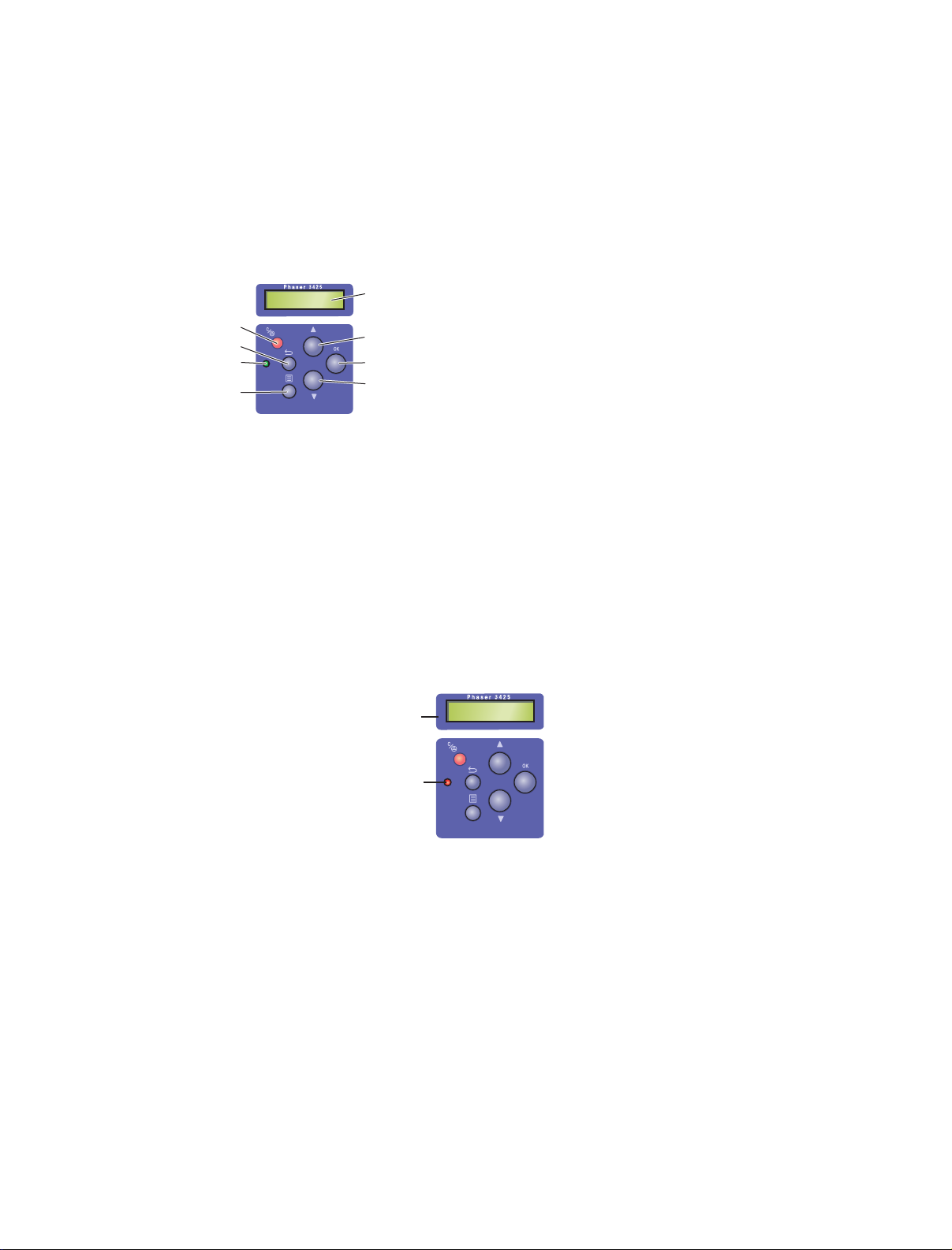
Общие сведения о принтере
8
Передняя панель
Передняя панель принтера состоит из трех компонентов:
■ цветной светодиод (LED)
■ алфавитно-цифровой дисплей
■ блок из шести кнопок
1. Кнопка Отмена
Ready
1
2
3
4
На алфавитно-цифровом дисплее выводятся сообщения о состоянии и меню
передней панели.
5
6
7
8
3425-03
2. Кнопка Возврат
3. Индикатор “В сети/данные/ошибка”
4. Кнопка Меню
5. Дисплей меню, состояний и сообщений
об ошибках
6. Кнопка Стрелка вверх
7. Кнопка ОК
8. Кнопка Стрелка вниз
Сообщения об ошибках и предупреждения
При возникновении ошибки индикатор на передней панели (2) мигает красным,
при появлении предупреждения – желтым. Ошибка или предупреждение
выводятся на алфавитно-цифровой дисплей (1).
Ready
1
2
3425-045
Карта меню
Карта меню — это визуальное представление параметров передней панели и
информационных страниц. Чтобы распечатать карту меню, выполните
следующие действия:
1. Нажмите кнопку
Меню на передней панели принтера, затем кнопку OK.
2. Нажмите кнопку OK, чтобы распечатать карту меню.
Лазерный принтер Phaser™ 3425
3
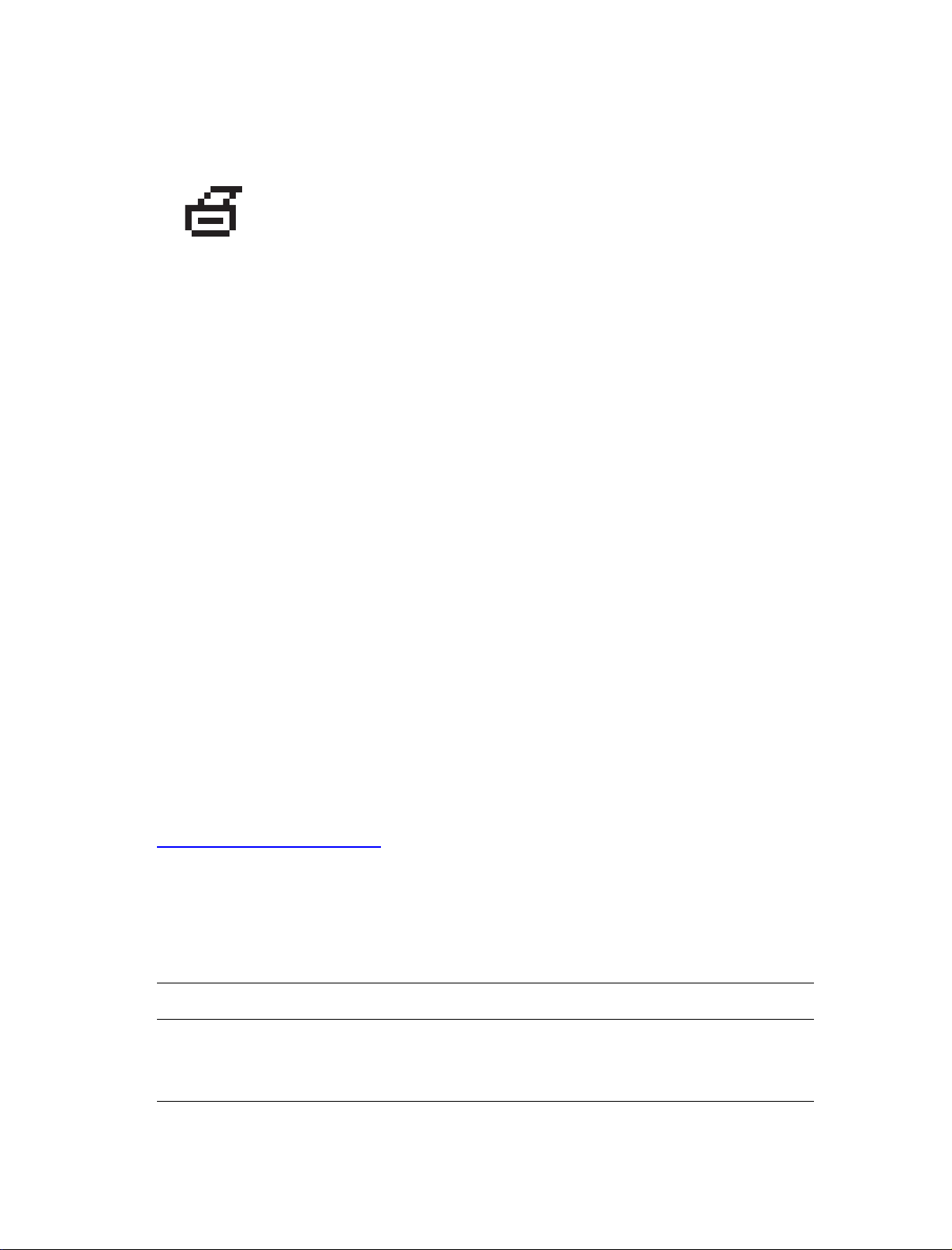
Драйверы принтера
Значок печати
С передней панели можно получить доступ к нескольким информационным
страницам. При появлении значка печати перед заголовком карты меню,
выполните следующие действия:
1. Выберите этот заголовок на передней панели.
2. Нажмите кнопку OK для печати страницы.
Информационные страницы
Принтер поставляется с набором информационных страниц, которые помогают
устранять неисправности и достигать наилучших результатов печати. Эти
страницы можно открыть с передней панели принтера.
Чтобы распечатать информационные страницы, выполните следующие
действия.
1. Нажмите кнопку
Меню на передней панели принтера, затем кнопку OK.
2. Выберите параметр Info Pages (Информационные страницы) и нажмите
кнопку
3. Выберите нужную информационную страницу и нажмите кнопку
OK.
OK, чтобы
распечатать ее.
Примечание
Для просмотра других информационных страниц, доступных для печати,
напечатайте карту меню.
Драйверы принтера
Драйверы принтера позволяют осуществлять связь компьютера с принтером и
обеспечивают доступ к функциям принтера. Технолог ия Walk-Up, разработанная
корпорацией Xerox, значительно упрощает установку драйверов. Для получения
дополнительных сведений о драйверах принтера см. видеоклипы на веб-узле
www.xerox.com/office/drivers
Доступные драйверы
Корпорация Xerox предоставляет драйверы для разных языков описания
страниц и операционных систем. Имеются следующие драйверы.
.
Драйвер Источник Описание
Драйвер PCL6 Компакт-диск
и веб-узел
Лазерный принтер Phaser™ 3425
Драйвер PCL (Printer Command Language)
можно использовать для приложений,
требующих наличия PCL (драйвер по
умолчанию).
4
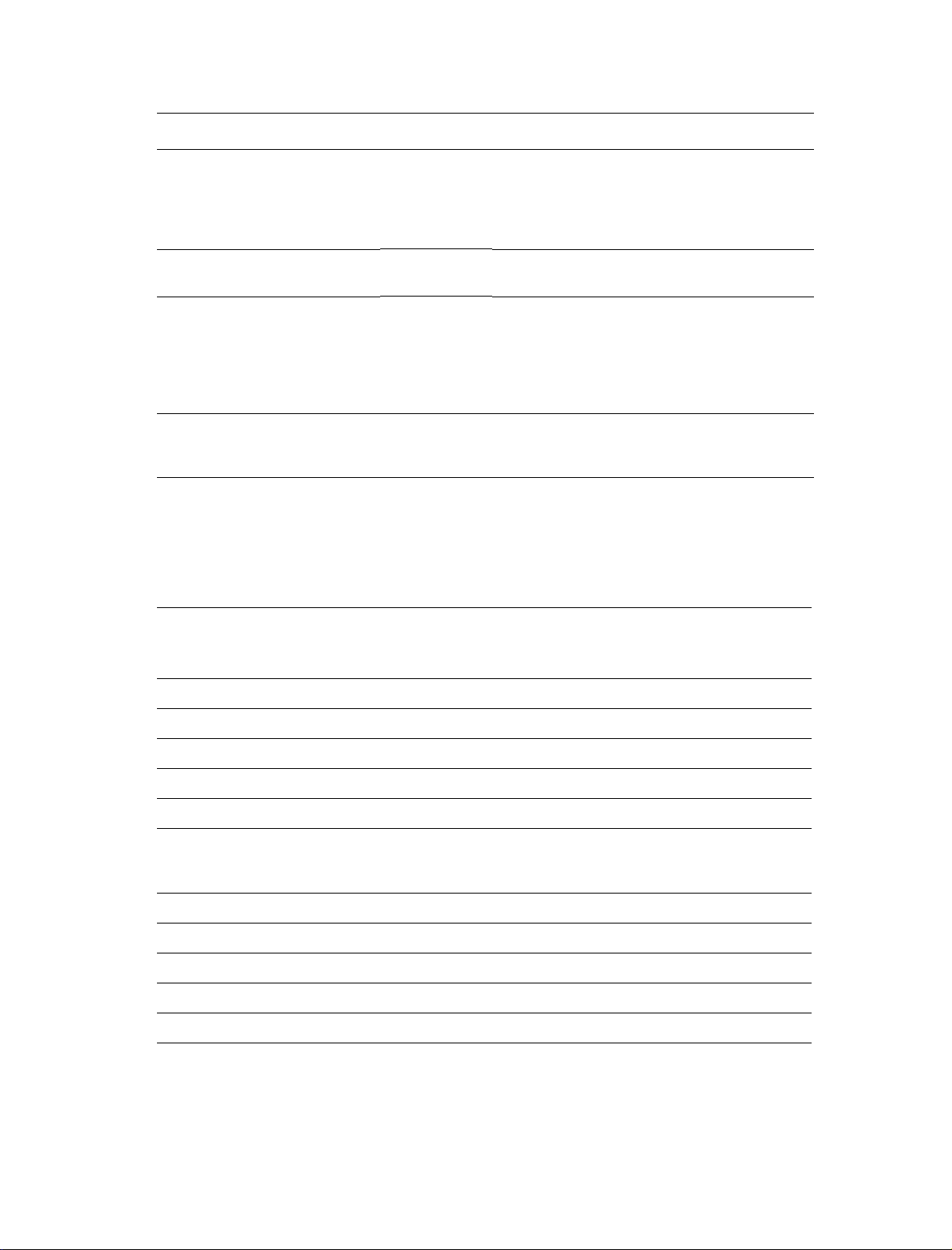
Драйверы принтера
Драйвер Источник Описание
Драйвер Windows PostScript Компакт-диск
и веб-узел
Драйвер для MacOS Компакт-диск
и веб-узел
Драйвер печати Xerox WalkUp Printing Driver (Windows)
только в конфигурации
3425PS
UNIX Driver (Linux, Solaris)
только в конфигурации
3425PS
Тол ь к о на
веб-узле
Тол ь к о на
веб-узле
Чтобы в полной степени использовать
возможности языка PostScript, необходим
драйвер PostScript. Доступна версия для
Windows 2000, Windows XP и Windows Server
2003.
Этот драйвер обеспечивает печать в MacOS
версии 9.x или более поздней.
Этот драйвер позволяет выполнять печать с
ПК на любом принтере Xerox с поддержкой
PostScript. Такая возможность особенно
полезна для тех, кто много путешествует,
часто переезжая с места на место, и
вынужден печатать на разных принтерах.
Этот драйвер позволяет выполнять печать из
операционной системы UNIX.
Функции драйвера принтера
Следующий график отображает особености драйвера печати, которые работают
с определеными операционными системами и в моделях 3425.
Windows 2000,
Функция
Режимы качества печати Оба Оба PostScript PostScript
Двусторонняя печать Оба Оба PostScript PostScript
Печать блоком Оба PCL6 PostScript PostScript
Брошюра Оба PCL6 — —
Печать плакатов PCL6 PCL6 — —
Печать с подгонкой
документа по размеру
страницы
Зеркальный вывод PostScript PostScript PostScript —
Негативный вывод PostScript PostScript PostScript —
Масштаб Оба Оба PostScript PostScript
Водяные знаки PCL6 PCL6 — —
Титул ьны й лист PCL6 PCL6 PostScript —
Windows XP и
Windows Server 2003
Оба Оба PostScript PostScript
Windows 98
Windows Me Mac OS 9 Mac OS X
Лазерный принтер Phaser™ 3425
5
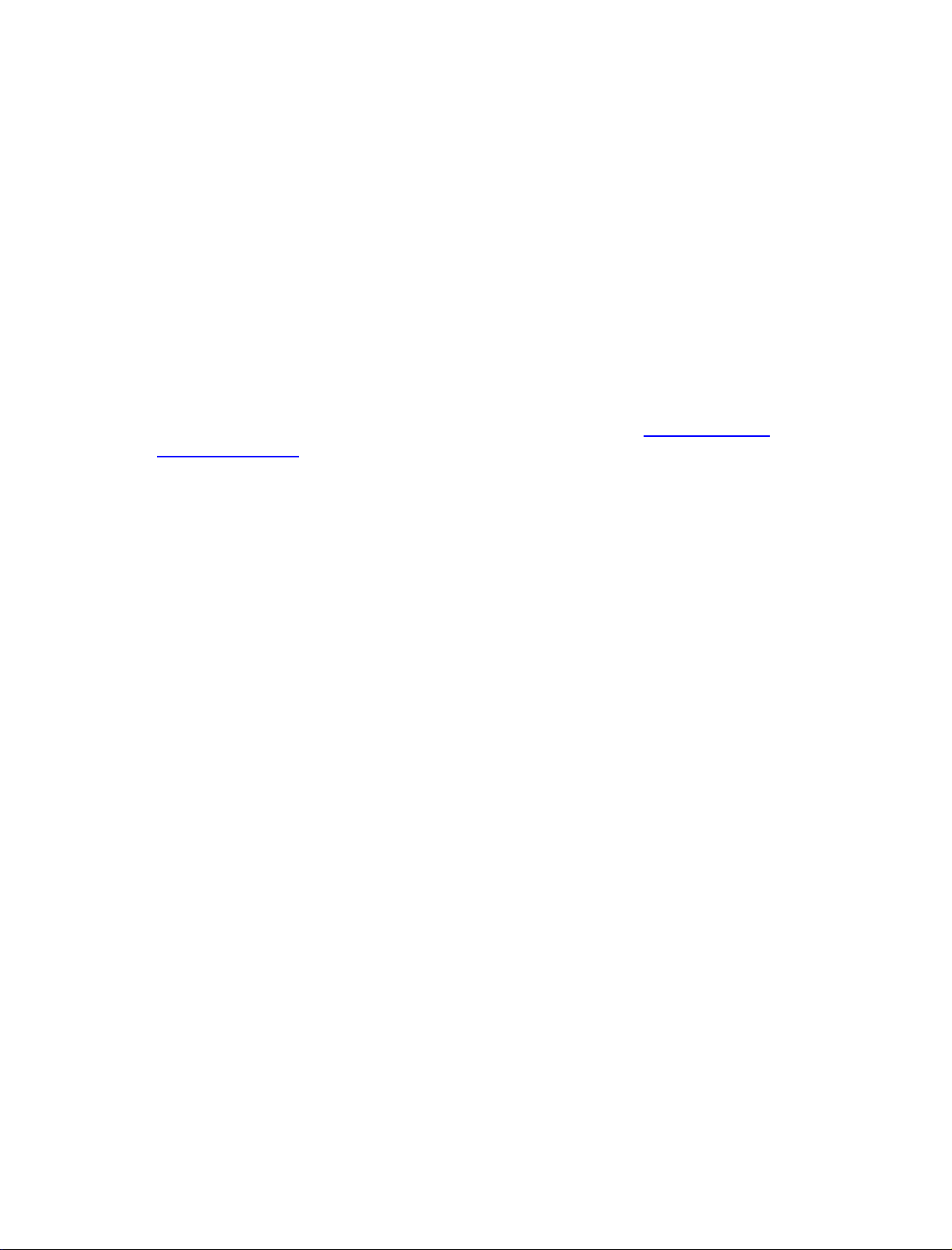
Панель дистанционного управления
Панель дистанционного управления
Панель дистанционного управления представляет собой утилиту Windows,
которая позволяет:
■ изменять параметры настройки принтера;
■ загружать в принтер шрифты и макросы.
Панель дистанционного управления можно использовать в любых
операционных системах Windows с несетевым принтером, подключенным через
параллельный интерфейс или интерфейс USB.
Установка панели дистанционного управления
Уста н овить утилиту панели дистанционного управления можно с компакт-диска
Программное обеспечение и документация или с веб-узла www.xerox.com/
office/3425support.
Изменение параметров с помощью панели дистанционного управления
Чтобы изменить параметры с помощью панели дистанционного управления,
выполните следующие действия.
1. Нажмите кнопку
(Утилита Xerox Phaser 3425)
2. Измените параметры панели дистанционного управления на вкладках
Печать, Конфигурация, Задание, Пробная печать PCL, Шрифты и макросы флэшпамяти
Примечание
3. Отправьте параметры на принтер, нажав кнопку
Примечание
Настройки, сделанные в драйвере принтера, переопределяют настройки,
сделанные с помощью панели дистанционного управления.
и PS 3.
Информацию о параметрах на других вкладках можно получить через
Интернет, нажав кнопку
Пуск, в меню Программы выберите пункт Xerox Phaser 3425 Utility
и Панель дистанционного управления.
Справка.
Отправить.
Лазерный принтер Phaser™ 3425
6
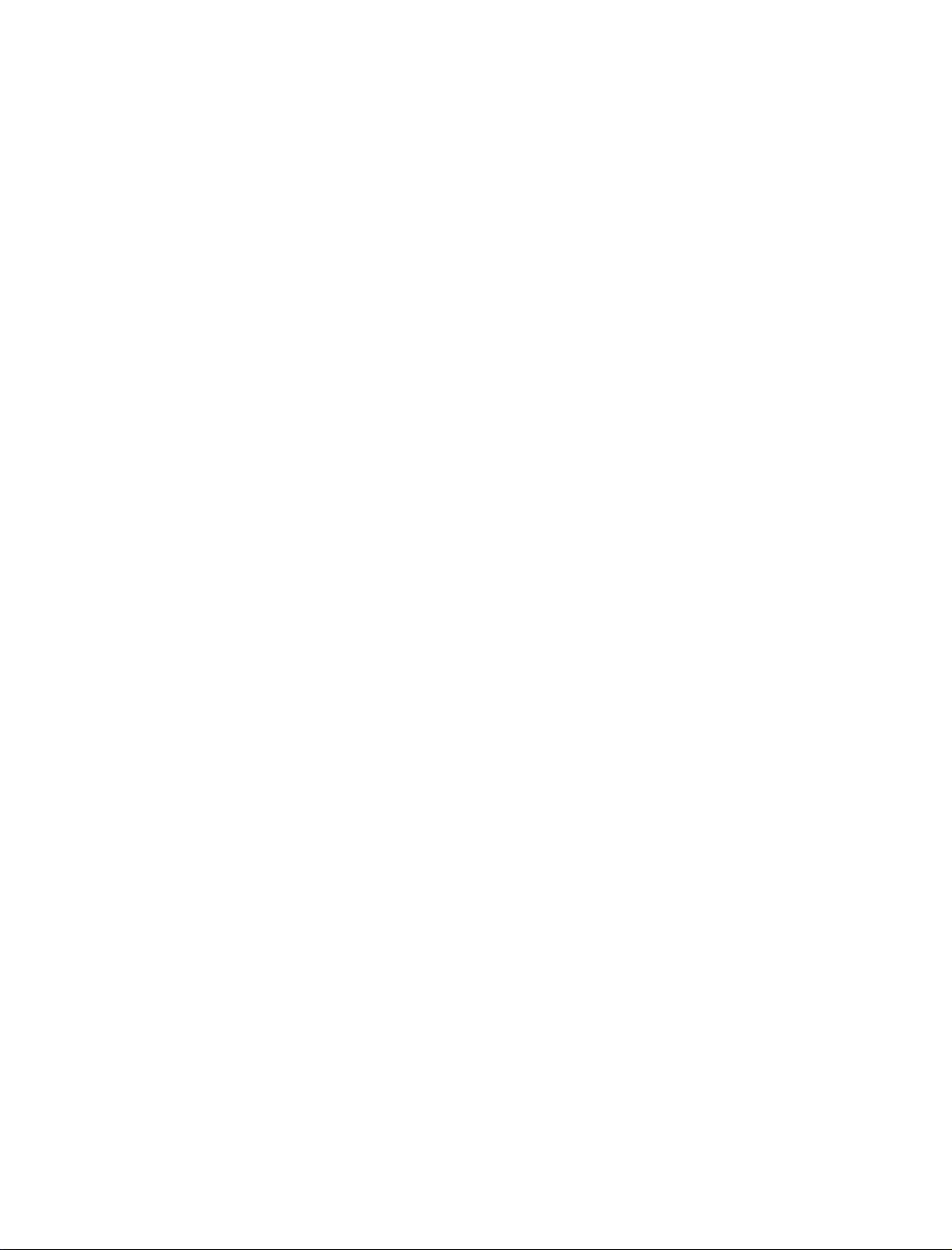
Управление принтером
Управление принтером
Существует несколько средств, которые могут помочь достичь наилучшего
качества печати.
IP-адрес принтера
Для изменения настроек принтера с помощью CentreWare IS необходимо знать
его IP-адрес. Чтобы узнать IP-адрес своего принтера, выполните следующие
действия:
1. Нажмите кнопку
(Информация), затем нажмите кнопку
Меню на передней панели принтера, выберите Information
OK.
2. Выберите параметр Printer Ident (Идентификация принтера) и нажмите
кнопку
3. Выберите параметр IP Address (IP-адрес) и нажмите кнопку
OK.
OK.
Средство CentreWare Internet Services (IS)
CentreWare IS — это средство управления принтером, которое позволяет
пользователям и администраторам выполнять много разных задач. Оно
поставляется вместе с сетевыми принтерами. CentreWare IS предоставляет
следующие возможности:
■ удаленная диагностика и получение сведений по устранению
неисправностей принтера;
■ наблюдение за состоянием принтера и расходных материалов;
■ получение доступа к обновлениям программного обеспечения и к
технической поддержке.
Для прямой связи со встроенным веб-сервером на принтере средство
CentreWare IS использует протокол TCP/IP (IP-адрес принтера). CentreWare IS
может работать на любом компьютере, поддерживающем протокол TCP/IP, на
котором есть веб-браузер.
Запуск CentreWare IS
Для запуска CentreWare IS выполните следующие действия:
1. Запустите веб-браузер.
2. Введите IP-адрес принтера в поле
3. Для получения дополнительных сведений о программе CentreWare IS
нажмите кнопку
HELP (Справка) в верхнем правом углу экрана CentreWare IS.
Лазерный принтер Phaser™ 3425
Адрес веб-браузера (http://xxx.xxx.xxx.xxx).
7
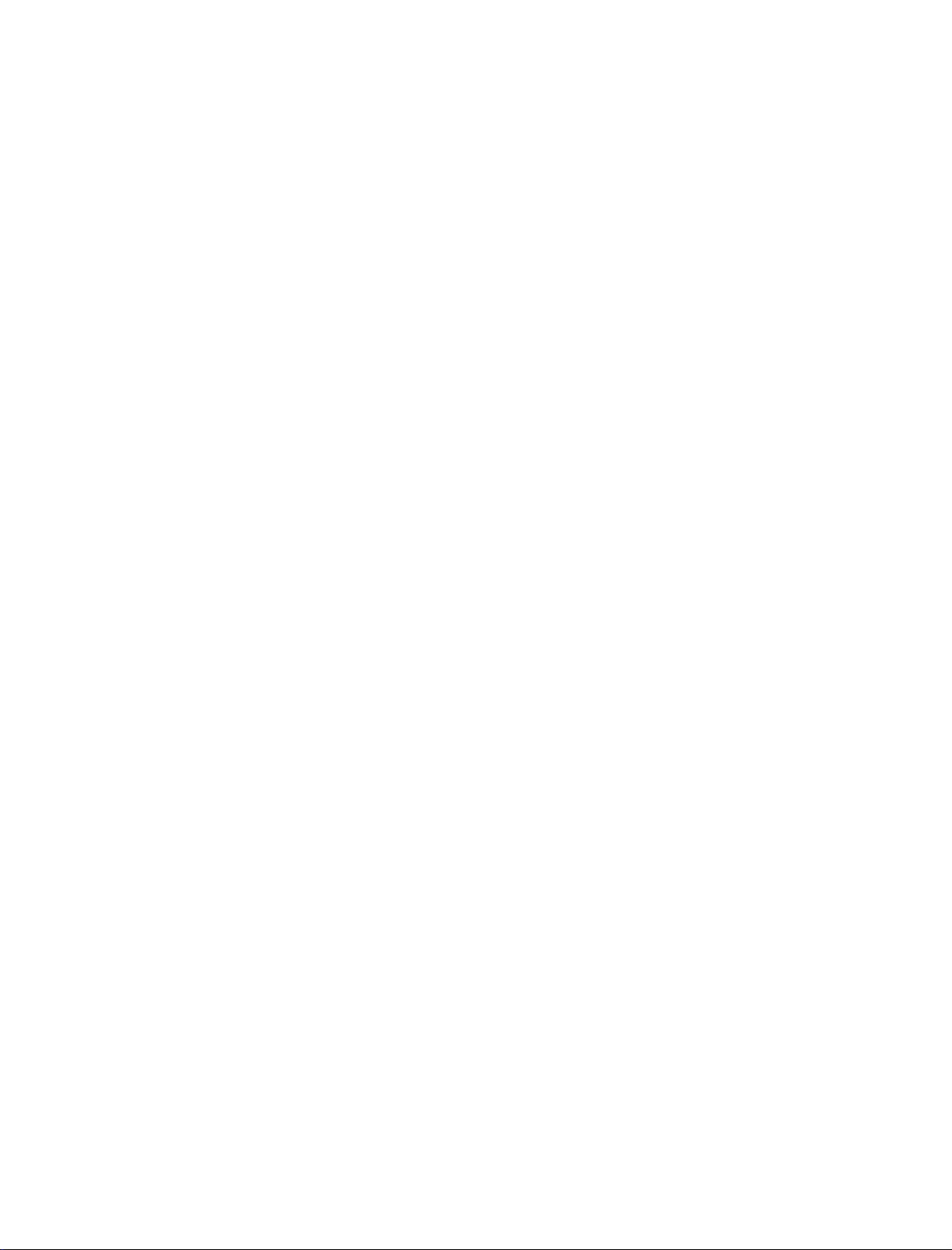
Параметры принтера
Средство контроля состояния
Средство контроля состояния, устанавливаемое с драйвером принтера и
доступное только в ОС Windows для сетевых принтеров, автоматически
проверяет состояние принтера и посылает уведомление на компьютер,
если требуется вмешательство пользователя.
Если принтер по тем или иным причинам не может выполнить печать документа,
на экран автоматически выводятся сообщения с перечнем рекомендуемых
действий и соответствующими иллюстрациями.
Параметры принтера
Параметры лотков
Последовательность выбора лотков
Можно задать последовательность выбора лотков, содержащих бумагу нужного
типа и размера. Когда в лотке во время печати заканчивается бумага, для
продолжения печати принтер выбирает в заданной последовательности
следующий лоток с бумагой нужного типа и размера.
Изменение языка дисплея передней панели
Чтобы изменить язык меню передней панели, программного обеспечения
CentreWare IS и некоторых информационных страниц, необходимо выполнить
следующие действия.
1. Нажмите кнопку
(Настройка принтера) и нажмите кнопку
2. Выберите параметр General Setup (Общая настройка) и нажмите кнопку
3. Выберите параметр FP Language (Язык меню передней панели) и нажмите
кнопку
4. Выберите нужный язык и нажмите кнопку
OK.
Меню на передней панели принтера, выберите Printer Setup
OK.
OK.
OK.
Шрифты
В принтере используются следующие типы шрифтов:
■ резидентные шрифты
■ шрифты, загружаемые в память принтера
■ шрифты, загружаемые из приложения вместе с заданием печати
Лазерный принтер Phaser™ 3425
8
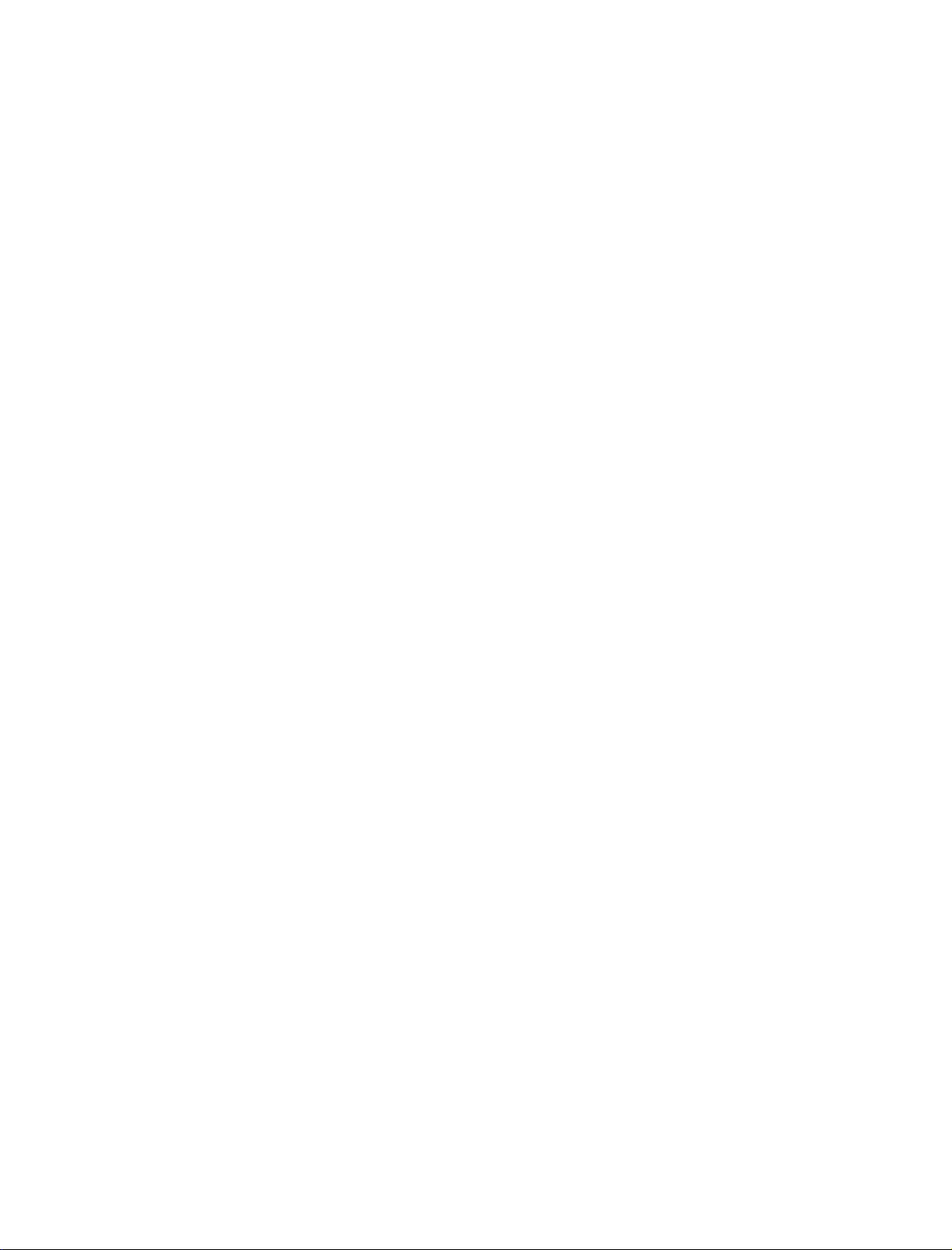
Регистрация принтера
Резидентные шрифты PostScript
Резидентные шрифты принтера всегда доступны для печати. Все принтеры
поставляются с набором резидентных латинских шрифтов PostScript.
Распечатать образец резидентных шрифтов PostScript можно с передней панели
принтера.
Резидентные шрифты PCL6
Для печати PCL на принтере имеются шрифты Courier, Times и Univers в
следующих гарнитурах: обычный, полужирный, курсив и полужирный курсив.
Распечатать образец резидентных шрифтов PCL6 можно с передней панели
принтера.
Регистрация принтера
Регистрация принтера выполняется очень быстро и просто. Регистрацию
принтера можно выполнить одним из следующих способов:
■ заполнить регистрационную карточку, поставляемую вместе с принтером;
Регистрация открывает доступ к обновлениям и новейшим сведениям о вашем
принтере.
Лазерный принтер Phaser™ 3425
9
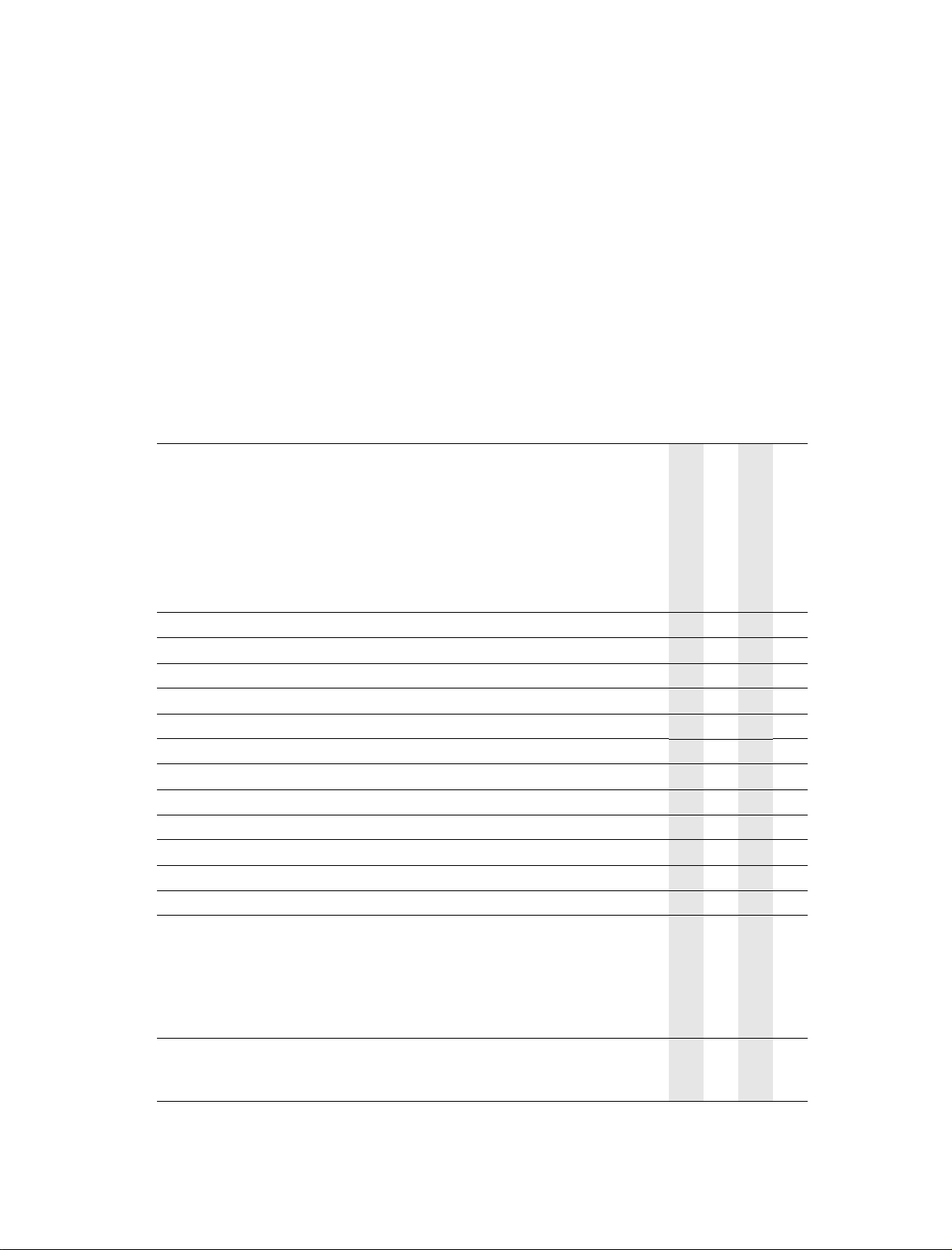
Поддерживаемые типы бумаги
Печать
Поддерживаемые типы бумаги
Для достижения наилучшего качества печати и во избежание частого
застревания бумаги следуйте инструкциям, приведенным в этих таблицах.
Примечание
Для достижения наилучшего результата при печати на пленках и других
специальных материалах компания Xerox настоятельно рекомендует
использовать лоток 1 (МЦЛ).
Поддерживаемые типы бумаги, пленок и других специальных материалов
Лоток 1 (МЦЛ), плотность бумаги: 60 – 163 г/м2
(7,26 – 19 кг)
2
Лотки 2 и 3, плотность бумаги: 60 – 105 г/м
(7,26 – 12,7 кг)
Плотность бумаги для двусторонней печати:
75 – 90 г/м
2
(9 – 11 кг)
Тип и размер бумаги Размер листа
Лоток 1 (МЦЛ)
Лоток 2
Лоток 3
Двусторонняя печать
Letter 8,5 x 11 дюймов (215,9 х 279,4 мм) ●●●●
Legal 8,5 x 14 дюймов (215,9 х 355,6 мм)
US Folio 8,5 x 13 дюймов (215,9 х 330,2 мм)
A4 210 x 297 мм
B5-JIS 182 x 257 мм
ISO-B5 176 x 250 мм
A5 148 x 210 мм
Executive 7,25 x 10,5 дюйма (184,2 х 266,7 мм)
Statement 5,5 x 8,5 дюйма (139,7 х 215,9 мм)
US Postcard 3,5 x 5,5 дюйма (88,9 х 139,7 мм) ●
Карточка для каталога 3 x 5 дюймов (76,2 х 127 мм) ●
A6 Postcard 105 x 148 мм ●
Конверты
Monarch
#10 Commercial
C5
C6
DL
Пленки
Letter
A4
3,88 x 7,5 дюйма (98,6 х 190,5 мм)
4,13 x 9,5 дюйма (104,9 х 241,3 мм)
162 x 229 мм
114 x 162 мм
110 x 220 мм
8,5 x 11 дюймов (215,9 х 279,4 мм)
210 x 297 мм
●●●●
●●●●
●●●●
●●●
●●●
●●●
●●●
●
●
●
●
●
●
●●●●●
●
Лазерный принтер Phaser™ 3425
10
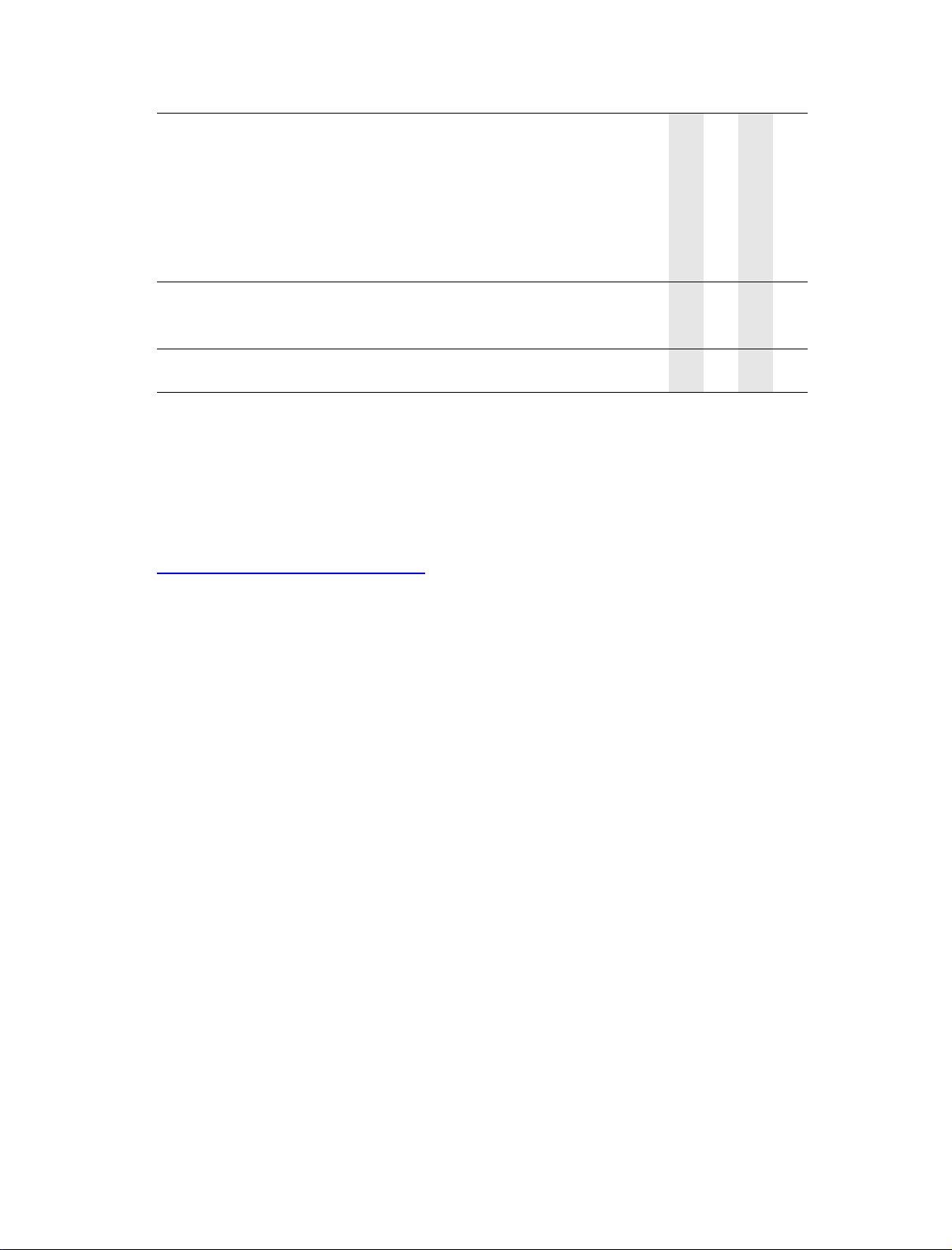
Лоток 1 (МЦЛ), плотность бумаги: 60 – 163 г/м2
(7,26 – 19 кг)
2
Лотки 2 и 3, плотность бумаги: 60 – 105 г/м
(7,26 – 12,7 кг)
Плотность бумаги для двусторонней печати:
75 – 90 г/м
2
(9 – 11 кг)
Обычная печать
Тип и размер бумаги Размер листа
Наклейки
Letter
A4
Нестандартные размеры Ширина - 76,2 ~ 215,9 мм (3 ~ 8,5 дюйма);
8,5 x 11 дюймов (215,9 х 279,4 мм)
210 x 297 мм
Длина - 127 ~ 355,6 мм (5 ~ 14 дюймов)
Лоток 1 (МЦЛ)
Лоток 2
Лоток 3
●
●
●
Обычная печать
За информацией о загрузке бумаги в лоток 1 (МЦЛ), лоток 2 или лоток 3
обращайтесь к Краткому справочнику, поставляемому вместе с принтером.
Краткий справочник можно также найти на компакт-диске Программное
обеспечение и документация, поставляемом с принтером, или на веб-узле
www.xerox.com/office/3425support
Примечание
Между стеной и задней стенкой принтера должно оставаться расстояние не
менее 32 мм (12,6 дюйма). Узнать, какое расстояние должно оставаться
между принтером и другими предметами, можно в Справочнике по
установке, поставляемом вместе с принтером.
.
Двусторонняя печать
Лазерный принтер Phaser™ 3425
11
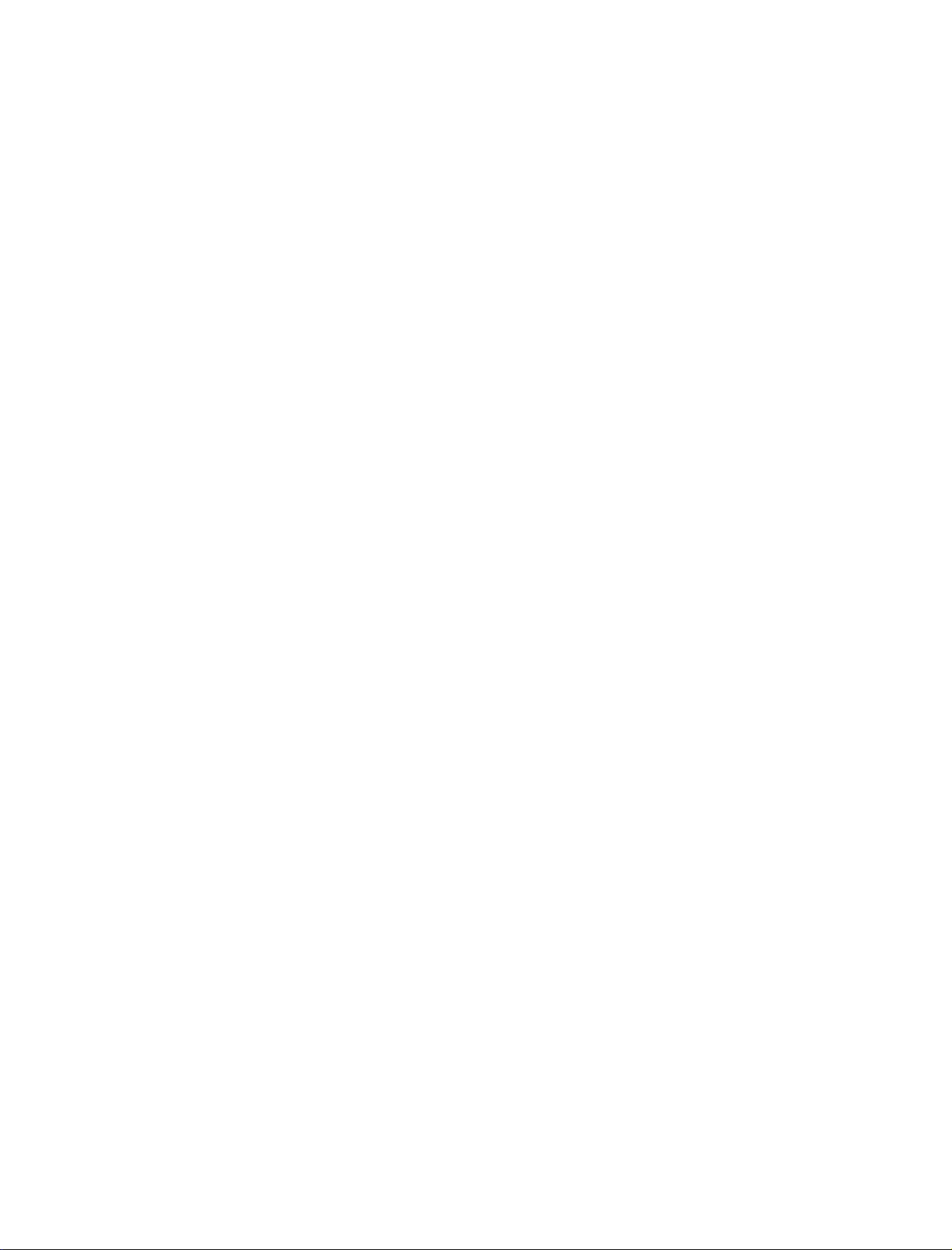
Обычная печать
Изменение типа и размера бумаги на передней панели принтера
Для изменения размера бумаги с передней панели принтера необходимо
выполнить следующие действия:
1. Нажмите кнопку
нажмите кнопку
2. Выберите параметр Paper Handling (Подача бумаги) и нажмите кнопку
Меню, выберите пункт Printer Setup (Настройка принтера) и
ОК.
OK.
3. Выберите Tray [1, 2 или 3] Size (Размер бумаги в лотке с соответствующим
номером) и нажмите кнопку
4. Выберите в списке нужный размер бумаги и нажмите кнопку
5. Для возврата в главное меню нажмите кнопку
OK.
OK.
Отмена.
Для изменения типа бумаги с передней панели принтера необходимо выполнить
следующие действия:
1. Нажмите кнопку
2. Выберите параметр Paper Handling и нажмите кнопку
Меню, выберите пункт Printer Setup и нажмите кнопку ОК.
OK.
3. Выберите Tray [1, 2 или 3] Type (Тип бумаги в лотке с соответствующим
номером) и нажмите кнопку
4. Выберите нужный тип бумаги и нажмите кнопку
5. Для возврата в главное меню нажмите кнопку
OK.
OK.
Отмена.
Факторы, влияющие на производительность принтера
На работу принтера влияют многие факторы. К ним относятся скорость печати
(количество страниц в минуту), расходные материалы, время загрузки и
обработки данных принтером.
Время загрузки данных с компьютера и обработки этих данных принтером
зависит от нескольких факторов:
■ объем памяти принтера
■ тип соединения (сетевое или USB)
■ сетевая операционная система
■ конфигурация принтера
■ размер файла и тип графики
■ скорость работы компьютера
Примечание
Если увеличить объем памяти принтера (RAM), его производительность в
целом может возрасти, но скорость печати (количество страниц в минуту) не
изменится.
Лазерный принтер Phaser™ 3425
12

Настройка параметров печати
Настройка параметров печати
Установка параметров печати
В драйвере принтера Xerox имеется много параметров печати.
Настройка параметров печати в Windows
Параметры принтера применяются ко всем заданиям печати, если они не были
изменены специально для конкретного задания. Например, если для
большинства заданий требуется использовать автоматическую двустороннюю
печать, установите этот параметр в настройках принтера.
1. Нажмите кнопку
2. В папке
3. В раскрывающемся меню выберите пункт
4. Задайте нужные параметры на вкладках драйвера. Для получения
информации о конкретных параметрах печати см. таблицу "Параметры
драйвера PCL для операционных систем Windows" или "Параметры
драйвера PostScript PCL для операционных систем Windows".
5. Нажмите кнопку OK для сохранения настроек.
Принтеры щелкните правой кнопкой мыши значок своего принтера.
Пуск и в меню Настройка выберите пункт Принтеры.
Свойства принтера или Свойства.
Настройка параметров отдельного задания
Чтобы задать параметры печати конкретного задания, перед отправкой задания
на принтер нужно изменить настройки драйвера. Например, если для
отдельного графического изображения требуется использовать режим печати с
разрешением 1200 dpi, перед печатью задания установите этот параметр в
драйвере принтера.
1. В приложении, где открыт документ или графический файл, откройте
диалоговое окно Печать.
2. Выберите принтер Phaser 3425 и нажмите кнопку Свойства, чтобы открыть
драйвер принтера.
3. Задайте нужные параметры на вкладках драйвера. См. далее таблицу с
параметрами печати.
4. Нажмите кнопку OK для сохранения настроек.
5. Отправьте задание на печать.
Лазерный принтер Phaser™ 3425
13

Настройка параметров печати
Параметры драйвера PCL6 для операционных систем Windows
Операционная
система
Windows 2000,
Windows XP и
Windows Server
2003
Вкладка драйвера Параметры печати
Макет
■ Ориентация
■ Двусторонняя печать
■ Несколько страниц на листе (печать
блоком)
■ Умень шить/увеличить
Бумага
Параметры
изображения
Варианты вывода
Водяные знаки
Возможные
неисправности
■ Размер бумаги
■ Нестандартный размер
■ Тип бумаги
■ Источник бумаги
■ Титульный лист
■ Качество печати
■ Черно-белая печать
■ Параметры TrueTyp e
■ Порядок печати
■ Использовать шрифты принтера
■ Водяные знаки
■ Печать информационных страниц
■ Ссылки на веб-страницы
Лазерный принтер Phaser™ 3425
14

Использование режима ручной подачи бумаги
Параметры драйвера PostScript для операционных систем Windows
Операционная
система
Windows 2000,
Windows XP и
Windows Server
2003
Вкладка драйвера
PostScript
Макет
Бумага/качество
Диалоговое окно
Дополнительные
параметры
Параметры печати
■ Ориентация
■ Двусторонняя печать
■ Порядок страниц
■ Страниц на листе
■ Брошюра
■ Выбор лотка
■ Размер бумаги
■ Масштаб
■ Зеркальный вывод
■ Негативный вывод
■ Печать с подгонкой документа по
размеру страницы
■ Тип бумаги
■ Качество печати
Возможные
неисправности
■ Ссылки на веб-страницы
■ Печать информационных страниц
Примечание
Для получения дополнительной информации о параметрах печати и других
настройках нажмите кнопку
Справка на соответствующей вкладке драйвера,
чтобы вывести встроенную справку.
Использование режима ручной подачи бумаги
Для печати с использованием ручной подачи бумаги из лотка 1 (МЦЛ) выполните
следующие действия:
1. В окне приложения выберите команду
выберите пункт
кнопку
ОК для отправки задания на принтер.
Бумага, Источник бумаги, выберите Ручная подача и нажмите
2. Откройте лоток 1 (МЦЛ), потянув ручку на себя.
Лазерный принтер Phaser™ 3425
Печать, нажмите кнопку Параметры,
3450-027
15

Использование режима ручной подачи бумаги
3. Потяните на себя удлинитель лотка для бумаги, пока он не зафиксируется.
3450-028
4. Установите ограничители соответственно размеру бумаги, пленки или других
специальных материалов.
3450-048
5. Когда на передней панели появится соответствующее сообщение, положите
в лоток бумагу, пленку или другие специальные материалы. Загружайте
бумагу
печатной стороной вверх и той стороной, где должно быть начало
страницы, ближе к принтеру.
6. При необходимости отрегулируйте ограничители в соответствии с размером
бумаги.
7. Нажмите кнопку
ОК.
Лоток 1 (МЦЛ) определит тип бумаги и начнет печать страницы.
Лазерный принтер Phaser™ 3425
16

Двусторонняя печать
Двусторонняя печать
Автоматическая двусторонняя печать
Инструкции
■ Тол ько принтеры конфигурации 3425 или 3425PS позволяют использовать
функцию автоматической двусторонней печати.
■ Для автоматической двусторонней печати используйте только бумагу
форматов Letter, Legal, A4, US Folio или бумагу специального размера с
размером страницы и плотностью, указанными в таблице "Поддерживаемые
типы бумаги" на стр. 1 – 9.
■ Используйте бумагу плотностью от 75 до 90 г/м
Параметры брошюровки
В окне драйвера принтера выберите, как будет расположено изображение на
странице:
выполняется двусторонняя печать, задайте параметры брошюровки, которые
определяют, как будут подшиваться страницы.
Горизонтальная ориентация или Вертикальная ориентация. Если
2
(9 – 11 кг)
Вертикальная
ориентация
вдоль длинного края
Вертикальная
ориентация
вдоль короткого края
Горизонтальная
ориентация
вдоль короткого края
Горизонтальная
ориентация
вдоль длинного края
Двусторонняя печать
Для того чтобы в соответствующем драйвере напечатать документ с двух сторон
листа, выполните следующие действия:
Драйвер PostScript для Windows 2000, Windows XP, Windows Server 2003:
1. Загрузите бумагу в лоток. За более подробной информацией обращайтесь к
Краткому справочнику, поставляемому вместе с принтером. Краткий
справочник также можно найти на компакт-диске Программное обеспечение
и документация, поставляемом с принтером, или на веб-узле
www.xerox.com/office/3425support
2. В драйвере принтера в группе
Вдоль длинного края или Вдоль короткого края.
3. Нажмите кнопку OK для подтверждения параметров драйвера принтера,
затем нажмите кнопку OK, чтобы начать печать.
.
Двусторонняя печать (Дуплекс) выберите вариант
Лазерный принтер Phaser™ 3425
17

Двусторонняя печать
Драйвер PCL6 для Windows 2000, Windows XP и Windows Server 2003:
1. Загрузите бумагу в лоток. За более подробной информацией обращайтесь к
Краткому справочнику, поставляемому вместе с принтером. Краткий
справочник также можно найти на компакт-диске Программное обеспечение
и документация, поставляемом с принтером, или на веб-узле
www.xerox.com/office/3425support
.
2. В драйвере принтера в группе Двустороння печать выберите Нет, Вдоль
длинного края или Вдоль короткого края.
Драйвер PostScript для Mac OS 9.х:
1. Загрузите бумагу в лоток. Для получения информации о загрузке бумаги
обращайтесь к Краткому справочнику.
2. В окне Page Setup (Параметры страницы) в группе Ориентация выберите
Вертикальная, Горизонтальная или Горизонтальная с поворотом.
3. Нажмите кнопку
ОК, чтобы сохранить заданные параметры.
4. В драйвере принтера выполните следующие действия.
a. Нажмите кнопку Опции.
b. В диалоговом окне Параметры печати в раскрывающемся меню
выберите
длинного края или Вдоль короткого края.
5. Нажмите кнопку
Print (Печать), чтобы начать печать.
Двусторонняя печать, затем выберите По умолчанию, Нет, Вдоль
OK для подтверждения параметров печати, затем кнопку
Драйвер PostScript для Mac OS X или более новой версии:
1. Загрузите бумагу в лоток. Для получения информации о загрузке бумаги
обращайтесь к Краткому справочнику.
2. В окне Page Setup в группе "Ориентация" выберите
Горизо нтальная или Горизонтальная с поворотом.
3. Нажмите кнопку
ОК, чтобы сохранить заданные параметры.
Вертикальная,
4. В драйвере принтера выполните следующие действия.
a. В левом раскрывающемся меню выберите пункт
b. Установите флажок
Вдоль длинного края или Вдоль короткого края.
5. Нажмите кнопку
Print, чтобы начать печать.
Печать с двух сторон и выберите способ брошюровки:
Двусторонняя печать.
Лазерный принтер Phaser™ 3425
18

Пленки
Двусторонняя печать вручную
Для двусторонней печати вручную используйте бумагу с размерами и
плотностью, перечисленными в таблице "Поддерживаемые типы бумаги" на
стр. 10. Бумагу для такой печати нужно загружать в лоток 1 (МЦЛ).
1. Загрузите бумагу в лоток 1 (МЦЛ).
2. В настройках приложения выберите печать нечетных страниц. Задайте тип и
размер бумаги. Для этого выполните действия, описанные в разделе
"Изменение типа и размера бумаги на передней панели принтера" на стр. 12.
3. Выньте напечатанные страницы из выходного лотка и положите
стороной вниз в лоток 1 (МЦЛ) так, чтобы верхняя часть напечатанных страниц
находилась у входного отверстия принтера.
4. В настройках приложения выберите печать четных страниц. Задайте тип и
размер бумаги. Для этого выполните действия, описанные в разделе
"Изменение типа и размера бумаги на передней панели принтера" на стр.12.
напечатанной
Пленки
Печатать на пленках можно из любого лотка, однако рекомендуется
использовать лоток 1 (МЦЛ).
Инструкции
Не загружайте одновременно более 50 пленок в лоток 1 (МЦЛ), лоток 2 или
лоток 3.
■ Пленки следует брать за края двумя руками, чтобы не оставлять отпечатков
пальцев и царапин, которые могут снизить качество печати.
■ Используйте пленки, предназначенные для монохромных лазерных
принтеров.
Печать на пленках из лотка 1 (МЦЛ)
1. Пролистайте стопку пленок, чтобы разделить слипшиеся листы.
3450-057
Лазерный принтер Phaser™ 3425
19

Пленки
2. Загрузите пленки в лоток 1 (МЦЛ). Инструкции по загрузке бумаги в лоток 1
(МЦЛ) приведены в Кратком справочнике, поставляемом вместе с
принтером. Краткий справочник также можно найти на компакт-диске
Программное обеспечение и документация, поставляемом с принтером,
или на веб-узле www.xerox.com/office/3425support
.
3450-041
3. Выполните следующие настройки на передней панели принтера.
a. Нажмите кнопку
принтера) и нажмите кнопку
Меню, выберите пункт Printer Setup (Настройка
ОК.
b. Выберите параметр Paper Handling (Подача бумаги) и нажмите кнопку
OK.
c. Выберите параметр Tray 1 Size (Размер бумаги в лотке 1) и нажмите
кнопку
d. Выберите размер Letter или A4 и нажмите кнопку
e. Для возврата в главное меню нажмите кнопку
OK.
OK.
Отмена.
4. Выполните следующие настройки на передней панели принтера.
a. Нажмите кнопку
b. Выберите параметр Paper Handling и нажмите кнопку
Меню, выберите пункт Printer Setup и нажмите кнопку ОК.
OK.
c. Выберите параметр Tray 1 Type (Тип бумаги в лотке 1) и нажмите кнопку
OK.
d. Выберите тип Transparency (Пленка) и нажмите кнопку
e. Для возврата в главное меню нажмите кнопку
Отмена.
OK.
5. В драйвере принтера в качестве источника бумаги выберите Лоток 1 (МЦЛ).
Лазерный принтер Phaser™ 3425
20

Печать на пленках из лотков 2 и 3
Примечание
Не печатайте на пленках с бумажной подложкой из лотка 3. Корпорация
Xerox настоятельно рекомендует для достижения наилучших результатов
печатать на пленках и других специальных материалах из лотка 1 (МЦЛ).
1. Уберите из лотка всю бумагу.
2. Пролистайте стопку пленок, чтобы разделить слипшиеся листы.
3450-057
Конверты
3. Вставьте пленки в лоток. Инструкции по загрузке бумаги в лотки 2 и 3
приведены в Кратком справочнике, поставляемом вместе с принтером.
Краткий справочник также можно найти на компакт-диске Программное
обеспечение и документация, поставляемом с принтером, или на веб-узле
www.xerox.com/office/3425support
.
4. Выполните следующие настройки на передней панели принтера.
a. Нажмите кнопку
b. Выберите параметр Paper Handling и нажмите кнопку
Меню, выберите пункт Printer Setup и нажмите кнопку ОК.
OK.
c. Выберите [Tray 2 Type или Tray 3 Type] (Тип бумаги в лотке 2 или 3) и
нажмите кнопку
d. Выберите тип Transparency и нажмите кнопку
e. Для возврата в главное меню нажмите кнопку
5. В драйвере принтера в качестве источника бумаги выберите
3.
OK.
OK.
Отмена.
Лоток 2 или Лоток
Конверты
Инструкции
Приобретение и хранение конвертов
■ Используйте только бумажные конверты, указанные в таблице
"Поддерживаемые типы бумаги" на стр. 10. Успешная печать конвертов во
многом зависит от их качества и структуры. Используйте конверты,
специально предназначенные для лазерных принтеров.
Лазерный принтер Phaser™ 3425
21

Конверты
■ В местах хранения конвертов рекомендуется поддерживать постоянную
температуру и относительную влажность.
■ Храните неиспользованные конверты в упаковке, чтобы они не отсырели и
не пересохли, поскольку это может повлиять на качество печати или
привести к образованию складок. Повышенная влажность может привести к
склеиванию конвертов до или во время печати.
■ Не используйте конверты с окном; приобретайте только плоские конверты.
■ Удали ть из конвертов воздух перед их загрузкой в принтер можно, положив
на них сверху тяжелую книгу.
Подготовка к печати
Чтобы избежать образования складок, следуйте инструкциям, приведенным
ниже.
■ Для печати конвертов используйте только лоток 1 (МЦЛ).
■ Печатайте только на лицевой стороне конверта.
■ В приложении, которое поддерживает создание конвертов, выполните
следующие действия.
■ Выберите вариант изображением вверх.
■ Выберите способ подачи с изображением в центре.
■ Снимите флажок Поворот по часовой стрелке.
■ Не загружайте одновременно более 10 конвертов. Данный принтер не
предназначен для массовой печати конвертов.
Внимание
Не используйте конверты с окнами или металлическими зажимами,
поскольку они могут повредить принтер. На поломки, вызванные
использованием конвертов, работа с которыми не поддерживается
корпорацией Xerox, не распространяется действие гарантийных
обязательств Xerox, соглашений по техническому обслуживанию и общей
гарантии качества.
Лазерный принтер Phaser™ 3425
22

Печать конвертов
Примечание
При печати на конвертах могут образовываться складки и вздутия.
Конверты
1. Загружайте конверты
конверта была ближе к
соответственно размеру конвертов.
лицевой стороной вверх так, чтобы верхняя кромка
левой стороне лотка. Установите ограничители
Максимальная емкость лотка — 10 конвертов.
3450-032
2. Выполните следующие настройки на передней панели принтера:
a. Нажмите кнопку
принтера) и нажмите кнопку
Меню, выберите пункт Printer Setup (Настройка
ОК.
b. Выберите параметр Paper Handling (Подача бумаги) и нажмите кнопку
OK.
c. Выберите параметр Tray 1 Size (Размер бумаги в лотке 1) и нажмите
кнопку
d. Выберите размер конверта и нажмите кнопку
e. Для возврата в главное меню нажмите кнопку
OK.
OK.
Отмена.
3. Выполните следующие настройки на передней панели принтера:
a. Нажмите кнопку
b. Выберите параметр Paper Handling и нажмите кнопку
Меню, выберите пункт Printer Setup и нажмите кнопку ОК.
OK.
c. Выберите параметр Tray 1 Type (Тип бумаги в лотке 1) и нажмите кнопку
OK.
d. Выберите Envelope (Конверт) и нажмите кнопку
OK.
e. Для возврата в главное меню нажмите кнопку Отмена.
4. В драйвере принтера в качестве источника бумаги выберите Лоток 1 (МЦЛ).
5. Чтобы проверить, правильно ли установлен конверт, выполните пробную
печать из приложения.
Более подробные сведения приведены в Кратком справочнике, поставляемом
вместе с принтером. Краткий справочник также можно найти на компакт-диске
Программное обеспечение и документация, поставляемом с принтером, или на
веб-узле www.xerox.com/office/3425support
.
Лазерный принтер Phaser™ 3425
23

Наклейки
Наклейки
Печатать наклейки можно только из лотка 1 (МЦЛ). Максимальное количество
листов, которые можно загрузить в лоток 1 (МЦЛ) – 25.
Инструкции
■ Используйте только наклейки, предназначенные для лазерных принтеров.
■ Не используйте виниловые наклейки.
■ Убедитесь, что клейкий слой может выдержать температуру 200° C (392° F) в
течение 0,1 сек.
■ Не используйте листы без наклеек. Это может повредить принтер.
■ Храните неиспользованные наклейки в фирменной упаковке. Не вынимайте
их оттуда, пока не будете печатать на них. Все неиспользованные наклейки
снова помещайте в упаковку и запечатывайте для защиты от повреждений.
■ Не храните наклейки в помещениях с чрезмерно сухим или чрезмерно
влажным воздухом или при слишком высокой или низкой температуре.
Хранение этих материалов в экстремальных условиях может привести к их
застреванию в принтере или к снижению качества печати.
■ Запасы наклеек должны периодически обновляться. Длительное хранение в
экстремальных условиях может привести к деформации листов с
наклейками и застреванию их в принтере.
■ Печать на листах наклеек допускается только с одной стороны.
Печать наклеек
Если в приложении есть настройка для печати наклеек, используйте ее в
качестве шаблона.
1. Загрузите наклейки в лоток 1 (МЦЛ). Загружайте наклейки
вверх так, чтобы верхняя кромка листа находилась у входного отверстия
принтера. Установите ограничители соответственно размеру наклеек.
3450-040
печатной стороной
Лазерный принтер Phaser™ 3425
24

Бумага нестандартного размера
2. Выполните следующие настройки на передней панели принтера:
a. Нажмите кнопку
принтера) и нажмите кнопку
Меню, выберите пункт Printer Setup (Настройка
ОК.
b. Выберите параметр Paper Handling (Подача бумаги) и нажмите кнопку
OK.
c. Выберите параметр Tray 1 Size (Размер бумаги в лотке 1) и нажмите
кнопку
d. Выберите размер Letter или A4 и нажмите кнопку
e. Для возврата в главное меню нажмите кнопку
OK.
OK.
Отмена.
3. Выполните следующие настройки на передней панели принтера.
a. Нажмите кнопку
b. Выберите параметр Paper Handling и нажмите кнопку
Меню, выберите пункт Printer Setup и нажмите кнопку ОК.
OK.
c. Выберите параметр Tray 1 Type (Тип бумаги в лотке 1) и нажмите кнопку
OK.
d. Выберите тип Labels (Наклейки) и нажмите кнопку
e. Для возврата в главное меню нажмите кнопку
OK.
Отмена.
4. В драйвере принтера в качестве источника бумаги выберите Лоток 1 (МЦЛ).
Бумага нестандартного размера
Бумагу нестандартного размера следует загружать в лоток 1 (МЦЛ).
Можно выполнять печать на нестандартной бумаге следующих размеров:
Односторонняя Двусторонняя печать вручную
■ Ширина - 76,2~215,9 мм (3~8,5 дюйма)
■ Длина - 127~355,6 мм (5~14 дюймов)
■ Ширина - 76,2~215,9 мм (3~8,5 дюйма)
■ Длина - 127~355,6 мм (5~14 дюймов)
Лазерный принтер Phaser™ 3425
25

Бумага нестандартного размера
Загрузка бумаги нестандартного размера в лоток 1(МЦЛ)
1. Загрузите бумагу нестандартного размера в лоток 1 (МЦЛ). Установите
ограничители соответственно размеру бумаги. Загружайте бумагу
стороной вверх
и стороной, где должно быть начало страницы, к входному
отверстию принтера.
3450-052
2. Выполните следующие настройки на передней панели принтера:
a. Нажмите кнопку
Меню и выберите пункт Printer Setup (Настройка
принтера).
b. Выберите параметр Paper Handling (Подача бумаги) и нажмите кнопку
OK.
c. Выберите параметр Tray 1 Size (Размер бумаги в лотке 1) и нажмите
кнопку
d. Выберите Custom (Нестандартный) и нажмите кнопку
OK.
OK.
e. Выберите пункт Custom Х (Нестандартная ширина страницы) и нажмите
кнопку
OK.
печатной
Y
X
3450-055
f. С помощью стрелок
кнопку
ОК.
Вверх и Вниз выберите размер бумаги и нажмите
g. Выберите пункт Custom Y (Нестандартная высота страницы) и нажмите
кнопку
h. С помощью стрелок
кнопку
i. Для возврата в главное меню нажмите кнопку
OK.
Вверх и Вниз выберите размер бумаги и нажмите
ОК.
Отмена.
3. В драйвере принтера в качестве источника бумаги выберите лоток 1 (МЦЛ).
Лазерный принтер Phaser™ 3425
26

Дополнительные параметры
Дополнительные параметры
Печать нескольких страниц на одном листе (печать блоком)
При распечатке документа из нескольких страниц можно вывести более одной
страницы на одном листе. На одном листе можно разместить одну, две, четыре,
шесть, девять или шестнадцать страниц.
6100-060
Для печати нескольких страниц на одном листе бумаги выполните следующие
действия в драйвере принтера.
■ Драйвер PostScript для Windows 2000, Windows XP и Windows Server
2003.
На вкладке Макет в раскрывающемся списке Страниц на одном листе
выберите нужное количество и нажмите кнопку ОК, чтобы сохранить это
значение.
■ Драйвер PCL6 для Windows 2000, Windows XP и Windows Server 2003.
На вкладке Макет выберите параметр
в раскрывающемся списке
Страниц на одном листе выберите нужное
Несколько страниц на листе,
количество и нажмите кнопку ОК, чтобы сохранить это значение.
■ Драйвер PostScript для Mac OS 9.х.
На вкладке "Page Setup" (Параметры страницы) выберите в
раскрывающемся меню пункт
Layout (Макет) и укажите число страниц
на листе.
■ Драйвер PostScript для Mac OS X или более новой версии.
В драйвере принтера в левом раскрывающемуся меню выберите пункт
Layout. В раскрывающемуся меню "Страниц на одном листе" выберите число
страниц, которые будут печататься на одном листе. В раскрывающемся
меню "Границы" выберите тип границы для каждой страницы, которая будет
печататься на одном листе.
Лазерный принтер Phaser™ 3425
27

Дополнительные параметры
Масштаб
С помощью кэффициента масштабирования можно уменьшить или увеличить
изображение на странице во время печати. По умолчанию задан масштаб
100 процентов.
50% 100% 200%
Чтобы задать масштаб, выполните следующие действия в драйвере принтера.
■ Драйвер PostScript для Windows 2000, Windows XP и
Windows Server 2003.
На вкладке Макет нажмите кнопку
Дополнительно, выберите пункт Масштаб,
укажите нужный масштаб (от 1 до 1000%) и нажмите кнопку OK, чтобы
сохранить изменения.
■ Драйвер PCL6 для Windows 2000, Windows XP и Windows Server 2003.
Подгонка по размеру страницы:
На вкладке
пункт
Итоговой страницы и нажмите кнопку ОК, чтобы сохранить изменения.
Уменьшение/увеличение:
Макет нажмите кнопку Дополнительные параметры макета, выберите
Подгонка по размеру страницы, в раскрывающемся меню задайте размер
На вкладке Макет нажмите кнопку Дополнительные параметры макета, выберите
пункт
Уменьшить/увеличить, укажите коэффициент масштабирования в
процентах (от 25 до 400) и нажмите кнопку OK, чтобы сохранить изменения.
■ Драйвер PostScript для Mac OS 9.х.
На вкладке Page Setup (Параметры страницы) выберите пункт Увеличить/
уменьшить
и укажите (в процентах) коэффициент масштабирования.
Печать брошюр
При использовании двусторонней печати можно напечатать документ в виде
небольшой книжки. Брошюры могут создаваться для бумаги любого размера,
которая используется при двусторонней (дуплексной) печати. Информацию о
типах бумаги, ее плотности и размерах см. в таблице "Поддерживаемые типы
бумаги" на стр. 10.
Чтобы напечатать брошюру, выполните следующие действия в драйвере
принтера.
Лазерный принтер Phaser™ 3425
28

Дополнительные параметры
■ Драйвер PostScript для Windows 2000, Windows XP и Windows Server
2003.
На вкладке Макет выберите Вертикальную или Горизонтальную
ориентацию, укажите способ брошюровки (Вдоль длинного края или
Вдоль короткого края), выберите От начала к концу или От конца к
началу и нажмите кнопку OK, чтобы сохранить изменения.
■ Драйвер PCL6 для Windows 2000, Windows XP и Windows Server 2003.
На вкладке
выберите пункт
изменения.
Макет нажмите кнопку Дополнительные параметры макета,
Печать брошюры и нажмите кнопку OK, чтобы сохранить
Печать плакатов
Функция печати плакатов позволяет печатать крупноформатное изображение
документа на нескольких листах.
Чтобы напечатать плакат, выполните следующие действия в драйвере
принтера.
■ Драйвер PCL6 для Windows 2000, Windows XP и Windows Server 2003.
На вкладке Макет нажмите кнопку Дополнительные параметры макета,
выберите пункт Плакат, установите значения Макет страницы и Наложения и
нажмите кнопку OK, чтобы сохранить изменения.
Печать негативных и зеркальных изображений (только конфигурация 3425PS)
Можно печатать страницы в негативном изображении (при этом темные и
светлые области печатаемого изображения меняются местами) или в
зеркальном изображении (изображение при печати переворачивается по
горизонтали).
M
Негативное изображение
Лазерный принтер Phaser™ 3425
29
M

Дополнительные параметры
B
Зеркальное изображение
B
Чтобы напечатать негативные или зеркальные изображения, выполните
следующие действия в драйвере принтера.
■ Драйвер PostScript для Windows 2000, Windows XP и
Windows Server 2003.
На вкладке Макет нажмите кнопку
документа, Параметры PostScript, установите значения Да или Нет для функций
Зеркальный вывод и Негативный вывод и нажмите кнопку OK, чтобы сохранить
Дополнительно, выберите пункт Параметры
изменения.
■ Драйвер PostScript для Mac OS 9.х.
■ На вкладке Page Setup (Параметры страницы) нажмите кнопку Options
(Параметры).
■ В диалоговом окне "Параметры принтера PostScript" в списке
"Визуальные эффекты" выберите
Инвертированное изображение.
По горизонтали, По вертикали или
Титульные страницы
Титульный лист — это первая страница документа. Данный принтер позволяет
выбирать для титульных листов источник бумаги, отличный от того, который
используется для печати основной части документа. Например, в качестве
первого листа документа или доклада можно использовать печатный
фирменный бланк или цветную бумагу.
Инструкции
■ В качестве источника бумаги для печати титульных листов можно
использовать любой лоток, соблюдая ограничения на плотность бумаги,
приведенные в таблице "Поддерживаемые типы бумаги" на стр. 10.
■ Убедитесь, что титульный лист того же размера, что и бумага, используемая
для печати остальной части документа. Если в драйвере будет указан
размер, отличающийся от размера лотка, выбранного в качестве источника
титульных листов, титульный лист будет напечатан на той же бумаге, что и
остальные страницы документа.
Лазерный принтер Phaser™ 3425
30

Расходные материалы и их утилизация
Печать титульных листов
Для печати титульных листов выполните следующие действия в драйвере
принтера.
■ Драйвер PCL6 для Windows 98, Windows 2000, Windows XP и
Windows Server 2003.
На вкладке
Бумага в разделе Титульный лист выберите в раскрывающемся
списке Лоток 1 (МЦЛ), Лоток 2 или Лоток 3, затем нажмите кнопку OK,
чтобы сохранить изменения.
■ Драйвер PostScript для Mac OS 9.х.
■ Нажмите кнопку Options (Параметры).
■ В диалоговом окне Print Options (Параметры печати) в списке Титульный
лист выберите Нет, До документа или После документа и нажмите кнопку OK,
чтобы сохранить изменения.
■ В списке Источник бумаги выберите Первая страница: и выберите источник
бумаги для титульного листа в раскрывающемся меню. Выберите
Остальные страницы: и выберите источник бумаги для остальных страниц в
раскрывающемся меню.
Расходные материалы и их утилизация
Расходные материалы
На передней панели принтера отображаются сообщения о состоянии и
предупреждения о необходимости скорой замены картриджа. Когда на передней
панели появится сообщение о том, что тонер на исходе или его необходимо
заменить, убедитесь, что у вас есть новый.
Заказать расходные материалы можно на сайте www.xerox.com/office/
3425supplies.
Страница конфигурации
На странице конфигурации представлена информация об оставшемся
количестве тонера в картрижде принтера. Чтобы распечатать страницу
конфигурации, выполните следующие действия.
1. Нажмите кнопку
Information (Информация) и нажмите кнопку
Меню на передней панели принтера, выберите пункт
OK.
2. Выберите параметр Info Pages (Информационные страницы) и нажмите
кнопку
3. Выберите пункт Config Page (Страница конфигурации) и нажмите кнопку
OK.
OK,
чтобы распечатать ее.
Утилизация
Сведения об утилизации расходных материалов корпорации Xerox см. на вебстранице www.xerox.com/officeprinting
Лазерный принтер Phaser™ 3425
.
31

Выбор типа подключения
Способы подключения иработав сети
Выбор типа подключения
Сетевое подключение
Для подключения принтера через сеть Ethernet нужно использовать кабели типа
"витая пара" (категория 5/RJ-45) и концентратор Ethernet. Подключите
компьютер к концентратору с помощью одного из кабелей, затем с помощью
другого кабеля подключите к концентратору принтер. Можно подключаться к
любому порту концентратора, кроме порта uplink. Для подключения с помощью
кабелей Ethernet чаще всего используются протоколы TCP/IP и EtherTalk. Для
передачи данных для печати по протоколу TCP/IP каждый компьютер и принтер
должны иметь уникальный IP-адрес. См. раздел "Настройка IP-адреса".
Прямое подключение
Подключите принтер к компьютеру с помощью прилагаемого кабеля USB или
параллельного кабеля IEEE 1284. Более подробные сведения см. в
Справочнике по установке, поставляемом вместе с принтером. Эта
информация также приводится на компакт-диске Программное обеспечение и
документация и на веб-странице www.xerox.com/office/3425support
.
Автономное (кабельное или DSL) сетевое подключение
Информацию по настройке кабельного или DSL-подключения для принтера см.
в базе данных infoSMART на веб-узле www.xerox.com/office/infoSMART
№ 33188 под названием Basic TCP/IP Tutorial and Home Networking Guidelines
(Руководство по TCP/IP и инструкции по настройке сети в домашних условиях).
, документ
Лазерный принтер Phaser™ 3425
32

Настройка IP-адреса
Настройка IP-адреса
Если компьютер подключен к большой сети, то, чтобы выбрать нужный адрес
для протокола TCP/IP и получить дополнительные сведения о конфигурации
сети, свяжитесь с сетевым администратором.
При создании небольшой локальной сети или при подключении принтера к
компьютеру через порт Ethernet воспользуйтесь процедурой автоматической
настройки IP-адреса принтера, описанной ниже.
У принтера и компьютера (компьютеров) должны быть уникальные IP-адреса.
Очень важно, чтобы адреса были похожими, но не одинаковыми. Например, у
принтера может быть адрес 192.168.1.2, а у компьютера — 192.168.1.3. У
другого устройства может быть адрес 192.168.1.4.
Дополнительные сведения см. в базе данных infoSMART на веб-узле
www.xerox.com/office/infoSMART
Автоматическая настройка IP-адреса принтера
, документ № 18545.
Используйте автоматическую программу установки на компакт-диске
Программное обеспечение и документация для определения и назначения IPадреса для принтера. Чтобы получить дальнейшие инструкции, вставьте
компакт-диск Программное обеспечение и документация в дисковод компакт-
дисков своего компьютера, запустите программу установки и выполняйте
инструкции на экране.
Примечание
Для успешного выполнения автоматической программы установки нужно,
чтобы принтер был подключен к сети TCP/IP.
Настройка IP-адреса принтера вручную
1. Нажмите кнопку Меню на передней панели принтера, выберите Connection
(Подключение) и нажмите кнопку
2. Выберите параметр Network Setup (Настройка сети) и нажмите кнопку
3. Выберите параметр TCP/IP Setup (Настройка TCP/IP) и нажмите кнопку
4. Выберите параметр BootP/DHCP, выберите Off (Откл), нажмите кнопку
Затем нажмите кнопку
5. Выберите параметр IP Address (IP-адрес) и введите все четыре группы
цифр в IP-адресе принтера, нажимая кнопку
6. Выберите параметр Network Mask (Маска сети) и введите все четыре группы
цифр маски сети для принтера, нажимая кнопку
7. Выберите параметр Gateway (Шлюз) и введите все четыре группы цифр
адреса шлюза принтера, нажимая кнопку
8. Нажмите кнопку
(Готов).
9. Перезагрузите принтер, выключив и включив его снова.
Назад четыре (4) раза, чтобы вернуться в режим Ready
Назад.
OK.
OK.
OK.
OK.
OK после каждой группы.
OK после каждой группы.
OK после каждой группы.
Лазерный принтер Phaser™ 3425
33

Подключение через порт USB
Подключение через порт USB
Для подключения через порт USB нужен стандартный кабель USB. Этот кабель
поставляется вместе с принтером. Убедитесь, что для подключения
используется правильный кабель USB.
Windows 98 и Me
Подключите кабель USB к компьютеру и следуйте инструкциям мастера установки
оборудования по созданию порта USB. Следуйте инструкциям мастера установки
принтера для установки драйвера принтера с компакт-диска Программное
обеспечение и документация. Дополнительные сведения см. в базе данных
infoSMART по адресу www.xerox.com/office/infoSMART
■ Windows 98: документ № 18215
■ Windows 2000: документ № 22701
■ Windows XP: документ № 53543
в следующих документах:
Подключение через параллельный порт
Для соединения компьютера и принтера через параллельный порт используйте
параллельный кабель принтера стандарта IEEE 1284 длиной не более 3 м
(10 футов). Этот кабель не поставляется вместе с принтером и должен быть
приобретен дополнительно. Установите драйвер с компакт-диска Программное
обеспечение и документация. Выберите соответствующий параллельный порт
LPT.
Установка драйвера принтера
Загрузить самые новые версии драйверов принтера можно с веб-узла
www.xerox.com/office/3425support
Windows 98 или более позднего выпуска и Windows 2000 или более позднего выпуска
Уста н овите драйвер с компакт-диска Программное обеспечение и
документация. Программа на компакт-диске Программное обеспечение и
документация автоматически устанавливает и идентифицирует принтер.
Дополнительные сведения см. в базе данных infoSMART по адресу
www.xerox.com/office/infoSMART
.
в следующих документах:
■ Windows 98: документ № 9840
■ Windows 2000, XP, Server 2003: документ № 36894
■ WindowsNT: документ № 11338
Лазерный принтер Phaser™ 3425
34

Установка драйвера принтера
Macintosh, Novell, и UNIX (только конфигурация 3425PS)
Информацию об установке принтера и устранении неисправностей для
операционных систем Macintosh, Novell и UNIX можно получить на веб-узле
www.xerox.com/office/infoSMART
■ Интерфейс USB: документ № 33225
■ Параллельный интерфейс: документ № 48535
Примечание
Загрузить драйвер PostScript для Mac OS 9, Mac OS X и более новых версий
можно с компакт-диска Программное обеспечение и документация.
в следующих документах:
Лазерный принтер Phaser™ 3425
35

Проблемы с качеством печати
Возможные неисправности
Данный принтер предназначен для выполнения высококачественной печати.
При возникновении проблем с качеством печати используйте информацию
на этих страницах для устранения неисправности.
Сведения о технической поддержке см. на веб-узле www.xerox.com/office/
infoSMART.
Проблемы с качеством печати
Если у вас возникли проблемы с качеством печати, посетите веб-узел
www.xerox.com/office/3425support
.
Очистка внешней поверхности принтера
Наружные поверхности принтера можно протирать мягкой влажной тканью.
Ткань можно смочить нейтральным чистящим средством для удаления пятен;
не распыляйте чистящее средство непосредственно по поверхности принтера.
Осторожно
Во избежание поражения током перед чисткой поверхности выключите
принтер и выньте шнур питания из розетки.
Не используйте пылесос для чистки принтера. Не смазывайте
принтер маслом.
Лазерный принтер Phaser™ 3425
36

Сообщения передней панели
Сообщения передней панели
Передняя панель принтера обеспечивает доступ к информации о принтере и
справке по устранению неисправностей.
1. Алфавитно-цифровой дисплей
Ready
1
2
3425-045
Передняя панель принтера состоит из двух секторов. В верхней части (1)
выводятся пункты меню принтера и сообщения об ошибках, в нижней части (2)
находятся кнопки управления передней панелью.
2. Индикатор "On-line/данные/ошибка"
Ниже описаны некоторые состояния индикатора LED и сообщения об ошибках,
которые выводятся на переднюю панель.
Состояния индикатора LED
Индикатор отображает различные рабочие состояния принтера
Поведение индикатора Описание
Мигает зеленым ■ Прогрев
■ Режим экономии электроэнергии
■ Вывод меню
■ Отмена задания
■ Ожидание данных
■ Обработка данных
■ Печать
Горит зеленым Принтер готов к печати
Мигает желтым Выдано предупреждение, но печать возможна
Мигает красным Возникла ошибка, до устранения которой
печать будет невозможна
Индикатор не горит
■ Питание выключено
■ Так ое иногда случается во время
включения
Лазерный принтер Phaser™ 3425
37

Перемещение и повторная упаковка принтера
Ошибки и предупреждения
На дисплее передней панели принтера отображаются сообщения об ошибках и
предупреждения.
Сбои аппаратного или программного обеспечения, при которых требуется
техническое обслуживание принтера, отображаются как ошибки. Когда на
передней панели принтера отображается сообщение об ошибке, индикатор
мигает красным. Сообщение об ошибке отображается вместо строк о состоянии
принтера.
Когда возникает ошибка, средство контроля состояния, которое может работать
только в ОС Windows для сетевых принтеров, посылает на компьютер
уведомление о том, что требуется вмешательство пользователя.
Перемещение и повторная упаковка принтера
Осторожно
Чтобы не получить травму и не повредить принтер, выполняйте следующие
инструкции.
Инструкции по безопасности см. в "Приложении А. Меры безопасности" данного
руководства.
При подготовке принтера к перемещению внутри офиса или к перевозке
следуйте приведенным ниже рекомендациям.
Лазерный принтер Phaser™ 3425
38

Перемещение и повторная упаковка принтера
Меры предосторожности при перемещении принтера
Внимание
Перед перемещением принтера удалите картридж. Если этого не сделать,
можно повредить принтер.
■ Принтер должны поднимать один
или два человека.
■ Всегда отключайте питание
принтера с помощью выключателя
и отсоединяйте от него все кабели
и шнуры.
■ Отсоедините и удалите
дополнительное устройство подачи
на 500 листов (если есть).
■ Поднимайте принтер за
специальные обозначенные
выступы.
■ Не размещайте еду и жидкости
рядом с принтером.
■ Несоблюдение надлежащих
правил повторной упаковки
принтера может привести к
повреждениям принтера, на
которые не распространяются
гарантийные обязательства,
соглашения по техническому
обслуживанию и общая гарантия
качества.
■ На повреждения, вызванные
неправильным перемещением
принтера, не распространяются
гарантия Xerox, соглашения по
техническому обслуживанию и
общая гарантия качества.
33 lbs.
15 kg
3450-056
Лазерный принтер Phaser™ 3425
39

Дополнительные ресурсы
Перемещение принтера внутри офиса
Принтер можно не опасаясь передвигать в пределах офиса в вертикальном
положении по ровной поверхности. Любые перемещения по неровной
поверхности, например через высокий дверной порог или в соседнее здание,
могут привести к повреждению принтера.
Внимание
Перед перемещением принтера удалите картридж. Если этого не сделать,
можно повредить принтер.
Подготовка принтера к перевозке
Перед перевозкой принтера на транспорте его необходимо упаковать в
исходную или новую упаковку.
Если оригинальная упаковка принтера не сохранилась, закажите комплект для
повторной упаковки через Интернет по адресу www.xerox.com/office/
3425supplies. Инструкции по повторной упаковке принтера находятся в
комплекте для повторной упаковки. Если у вас нет возможности самостоятельно
упаковать принтер, обратитесь к местному представителю Xerox.
Дополнительные ресурсы
Поддержка
Дополнительные справочные сведения доступны на веб-узле www.xerox.com/
office/support. Доступ к базе данных infoSMART и сведениям о технической
поддержке можно получить по электронной почте, с помощью загрузки
драйверов и других средств.
При установке драйверов принтера на компьютер в папке "Избранное" веббраузера устанавливается набор ссылок корпорации Xerox. Вкладка "Поиск и
устранение неисправностей" драйвера принтера для Windows также содержит
полезные ссылки.
База данных infoSMART
Это та же база данных по устранению неисправностей, которой пользуется
персонал службы технической поддержки корпорации Xerox. База данных
infoSMART содержит сведения по разным вопросам, касающимся принтера,
таким как коды ошибок, качество печати, застревание материала, установка
программного обеспечения, работа в сети и многим другим. Посетите веб-узел
по адресу www.xerox.com/office/infoSMART
.
Лазерный принтер Phaser™ 3425
40

Дополнительные ресурсы
Ссылки на веб-страницы
Корпорация Xerox имеет различные ресурсы, содержащие дополнительные
сведения о данном принтере Xerox. Используйте перечисленные ниже веб-узлы
для получения информации о своем принтере.
Ресурс Ссылка
Доступ к информации о продуктах и
материалах, загрузка драйверов принтеров,
просмотр документов и информация о
технической поддержке:
Доступ к базе данных возможных
неисправностей, используемой персоналом
службы технической поддержки корпорации
Xerox:
Просмотр информации о технической
поддержке:
Заказ материалов Xerox: www.xerox.com/office/3425supplies
Поиск местных центров продаж и технической
поддержки:
www.xerox.com/office
www.xerox.com/office/infoSMART
www.xerox.com/office/3425support
www.xerox.com/office/contacts
Лазерный принтер Phaser™ 3425
41

А. Меры безопасности
Приложения
А. Меры безопасности
Принтер и рекомендуемые расходные материалы разработаны и прошли
проверку на соответствие строгим требованиям техники безопасности.
Последовательное соблюдение перечисленных условий обеспечит длительную
безопасную работу принтера.
Безопасность при пользовании электроприборами
■ Используйте шнур питания, поставляемый с принтером.
■ Подключайте шнур питания непосредственно к правильно заземленной
электрической розетке. Если вы не знаете, заземлена ли розетка, попросите
электрика проверить ее.
■ Не используйте вилку адаптера с заземлением для подключения принтера к
розетке питания без контакта заземления.
■ Не используйте удлинитель или сетевой разветвитель.
Осторожно
Правильное заземление принтера позволит избежать поражения током.
Электрические приборы могут представлять опасность при неправильном
использовании.
■ Не размещайте принтер в таком месте, где на шнур питания могут наступить
по неосторожности.
■ Не кладите предметы на шнур питания.
■ Не закрывайте вентиляционные отверстия. Эти отверстия предотвращают
перегрев принтера.
■ Не допускайте попадания в принтер скобок и скрепок для бумаги.
Осторожно
Не вставляйте предметы в гнезда и отверстия принтера. Контакт с высоким
напряжением или короткое замыкание могут привести к пожару или
поражению электрическим током.
В случае возникновения незнакомого шума или запаха выполните следующие
действия.
1. Немедленно выключите принтер.
2. Выньте шнур питания из розетки.
3. Для устранения неполадок вызовите полномочного представителя по
обслуживанию.
Лазерный принтер Phaser™ 3425
42

А. Меры безопасности
Шнур питания подключается через розетку на задней панели принтера. В случае
необходимости полностью отключить электропитание принтера выньне шнур
питания из розетки.
Осторожно
Не снимайте крышки или защитные панели, прикрепленные винтами, за
исключением случаев установки дополнительного оборудования и
выполнения специальных инструкций. При выполнении такой установки
питание должно быть ОТКЛЮЧЕНО. За исключением устанавливаемого
дополнительного оборудования, под этими крышками нет деталей,
подлежащих обслуживанию пользователем.
Примечание
Для достижения оптимальной производительности не отключайте питание
принтера. Это не представляет опасности.
Угроза вашей безопасности возникает в следующих случаях.
■ Шнур питания поврежден или изношен.
■ В принтер пролилась жидкость.
■ Принтер намок.
При возникновении любой из перечисленных ситуаций выполните
следующие действия.
1. Немедленно выключите принтер.
2. Выньте шнур питания из розетки.
3. Обратитесь к полномочному представителю по обслуживанию.
Лазерная безопасность
Данный лазерный принтер соответствует стандартам для лазерного
оборудования, установленным для лазерных устройств класса 1
правительственными, государственными и международными организациями.
Этот принтер не является источником опасного излучения, поскольку пучок
света находится в абсолютно замкнутом пространстве во всех режимах работы
и обслуживания.
Правила безопасности при обслуживании
■ Не выполняйте никаких действий по обслуживанию, не описанных в
документации принтера.
■ Не применяйте аэрозольные очистители. Использование неподходящих
материалов может привести к понижению производительности и
возникновению опасных условий.
■ Не сжигайте заменяемые материалы (такие как картриджи с тонером, блок
термического закрепления или ролики переноса). Сведения об утилизации
расходных материалов корпорации Xerox см. по адресу www.xerox.com/
office/recycle.
Лазерный принтер Phaser™ 3425
43

А. Меры безопасности
Правила безопасности при эксплуатации
Принтер и расходные материалы разработаны с учетом строгих требований
техники безопасности и прошли проверку на соответствие этим требованиям.
Это включает проверку и утверждение агентствами по соблюдению техники
безопасности, а также соответствие установленным стандартам охраны
окружающей среды.
Последовательное соблюдение перечисленных условий обеспечит длительную
и безопасную работу принтера.
Материалы для принтера
■ Используйте материалы, специально разработанные для этой модели
принтера. Использование неподходящих материалов может привести к
плохой работе принтера и может представлять угрозу вашей безопасности.
■ Следуйте предупреждениям в маркировке и инструкциям, поставляемым с
принтером, дополнительными принадлежностями и расходными
материалами.
Размещение принтера
■ Размещайте принтер в местах с хорошей вентиляцией, свободных от пыли,
при температуре от 10 до 30 градусов C (от 50 до 86 градусов F) и
относительной влажности от 20 до 80 %.
■ Размещайте принтер так, чтобы оставалось достаточно свободного места
для вентиляции, работы и обслуживания. Зазор между корпусом принтера и
другими предметами должен быть не менее 32 см (12,6 дюймов) для задней
стенки устройства и не менее 10 см (4 дюйма) по бокам.
■ Не блокируйте и не закрывайте гнезда и отверстия принтера. Без
надлежащей вентиляции принтер может перегреться.
■ Если принтер установлен в месте, высота которого над уровнем моря
меньше 2 050 м (6 726 футов), используйте параметр высоты
высота места над уровнем моря больше 2 050 м (6 726 футов), нужно
использовать параметр высоты
■ Не размещайте принтер рядом с источником тепла.
■ Не размещайте принтер под прямым солнечным светом.
■ Не размещайте принтер на пути потока холодного воздуха из кондиционера.
■ Размещайте принтер на ровной, устойчивой поверхности, которая может
Высокая.
выдержать вес принтера. Принтер в базовой конфигурации без упаковочных
материалов весит 15 кг (33,1 фунта).
Низкая. Если
Перемещение принтера
См. раздел "Перемещение и повторная упаковка принтера" на стр.38.
Лазерный принтер Phaser™ 3425
44

В. Гарантия
Инструкции по безопасности при печати
■ Перед включением принтера и после его отключения подождите 10-15
секунд.
■ Не допускайте попадания рук, волос, галстука и т. д. между выходными и
загрузочными роликами.
■ Не снимайте лоток для бумаги, выбранный в драйвере или на
передней панели.
■ Не открывайте дверцу.
■ Не перемещайте принтер.
Символы маркировки изделия
Горячая поверхность снаружи или внутри принтера. Соблюдайте осторожность
во избежание травм.
Соблюдайте осторожность (или обратите внимание на конкретный компонент).
В. Гарантия
Информацию о гарантийном обслуживании принтера Xerox Phaser 3425 см.
в брошюре Гарантия, прилагаемой к принтеру, или посетите веб-узел
www.xerox.com/office/3425warranty
.
Лазерный принтер Phaser™ 3425
45

С. Технические характеристики принтера (только на английском языке)
С. Технические характеристики принтера (только на английском языке)
Physical Specifications
Width: 380 mm (14.96 in.)
Depth: 447 mm (17.6 in.)
Height: 320 mm (12.6 in.)
Top Clearance: 254 mm (10 in.)
Weight: 13.7 kg (30.2 lbs.)
Environmental Specifications
Temperature
■ Storage (in original packaging): -20° to 40° C / -4° to 104° F
■ Operating: 10° to 32° C / 50° to 89° F
Relative Humidity
■ Storage (in original packaging): 10% to 90%
■ Operating: 20% to 80%
Electrical Specifications
Available in two models:
■ 110-127 VAC, 50/60 Hz
■ 220-240 VAC, 50/60 Hz
NERGY STAR qualified printer
E
Лазерный принтер Phaser™ 3425
46

С. Технические характеристики принтера (только на английском языке)
Performance Specifications
Resolution
■ 300 x 300 dpi
■ 600 x 600 dpi
■ 1200 dpi Image Quality
Print Speed
■ Up to 25 pages per minute (ppm)
Controller Specifications
266 MHz processor
Memory
■ 32 Mbytes standard on all printers
Page Description Languages (PDL)
■ PCL6
■ языки описания страниц- IBM ProPrinter и Epson
■ PostScript (только конфигурация 3425PS)
Resident Fonts
■ PostScript Type 1
■ PCL6
Interfaces
■ USB
■ IEEE 1284 parallel
■ Ethernet 10BaseT and 100BaseTx
Лазерный принтер Phaser™ 3425
47

D. Соответствие стандартам (только на английском языке)
D. Соответствие стандартам (только на английском языке)
United States
The equipment described in this manual generates and uses radio frequency energy.
If it is not installed properly in strict accordance with Xerox's instructions, it may cause
interference with radio and television reception or may not function properly due to
interference from another device. However, there is no guarantee that interference
will not occur in a particular installation. If this equipment does cause harmful
interference to radio or television reception, which can be determined by turning the
equipment off and on, the user is encouraged to try to correct the interference by one
or more of the following measures:
■ Reorient or relocate the receiver (device being interfered with).
■ Increase the separation between the printer and the receiver.
■ Connect the printer into an outlet on a circuit different from that which the receiver
is connected.
■ Route the interface cables on the printer away from the receiver
■ Consult the dealer, Xerox service, or an experienced radio/television technician
for help.
Changes or modifications not expressly approved by Xerox can affect the emission
and immunity compliance and could void the user's authority to operate this product.
To ensure compliance, use shielded interface cables. A shielded parallel cable can be
purchased directly from Xerox at www.xerox.com/office
Xerox has tested this product to internationally accepted electromagnetic emission
and immunity standards. These standards are designed to mitigate interference
caused or received by this product in a normal office environment. This product is also
suitable for use in a residential environment based on the levels tested.
In the United States this product complies with the requirements of an unintentional
radiator in part 15 of the FCC rules. Operation is subject to the following two
conditions: (1) this device may not cause harmful interference; (2) this device must
accept any interference received, including interference that may cause undesired
operation.
.
Canada
This digital apparatus does not exceed the Class B limits for radio noise emissions
from digital apparatus set out in the Radio Interference Regulations of the Canadian
Department of Communications, ICES-003.
Le prйsent appareil numйrique n'йmet pas de bruits radioйlectrique dйpassant les
limits applicables aux appareils numйriques de la classe B prescrites dans le
Rйglement sur le brouillage radioйlectrique йdictй par le ministere des
Communications du Canada, NMB-003.
Лазерный принтер Phaser™ 3425
48

D. Соответствие стандартам (только на английском языке)
Regulatory Information
CE Mark
The CE mark applied to this product symbolizes Xerox's declaration of conformity with
the following applicable Directives of the European Union as of the dates indicated:
January 1, 1995: Council Directive 72/23/EEC amended by Council directive 93/68/
EEC, approximation of the laws of the member states related to low voltage
equipment.
January 1, 1996: Council directive 89/336/EEC, approximation of the laws of the
member states related to electromagnetic compatibility.
A full declaration of conformity, defining the relevant directives and referenced
standards, can be obtained from your Authorized local dealer.
Осторожно
WARNING: In order to allow this equipment to operate in proximity to Industrial
Scientific and Medical (ISM) equipment, the external radiation from the ISM
equipment may have to be limited or special mitigation measures taken.
Осторожно
WARNING: Shielded interface cables must be used with this product to maintain
compliance with Council Directive 89/336/EEC.
Лазерный принтер Phaser™ 3425
49

D. Соответствие стандартам (только на английском языке)
Лазерный принтер Phaser™ 3425
50

Индекс
C
CentreWare IS, 7
запуск
, 7
средство управления принтером
язык принтера
, 8
I
IP-адрес, 7
автоматическая настройка
настройка вручную
, 33
, 33
P
printer
help
, 15
T
TCP/IP, 7
W
Windows
параметры печати
, 13
Б
база данных infoSMART, 40
безопасность
высота над уровнем моря
лазерная
обслуживание
печать
при эксплуатации
требования
электрическая безопасность
безопасность при обслуживании
бумага
нестандартные размеры
бумага нестандартного размера
загрузка в лоток 1 (МЦЛ)
, 43
, 43
, 45
, 44
, 42
, 44
, 25
, 26
, 42
, 43
, 25
, 7
возможные неисправности
база данных infoSMART
описание индикатора
перемещение и повторная упаковка
принтера
подготовка принтера к перевозке
проблемы с качеством печати
сообщения об ошибках и
предупреждения
сообщения передней панели
средство контроля состояния
чистка принтера
, 38
, 36
, 40
, 37
, 38
Г
гарантия, 45
гарантия Xerox
гарнитуры
, 39
, 9
Д
двусторонняя печать, 17
автоматическая
вручную
параметры брошюровки
документ из нескольких страниц
дополнительные компоненты
дополнительные параметры
масштабирование
печать брошюр
печать зеркальных изображений
печать негативных изображений
печать нескольких страниц на листе
печать плакатов
уменьшить/увеличить
драйвер
выбор ориентации страницы
установка
функции
драйвер принтера
установка
функции
, 19
(печать блоком)
, 5
, 5
, 17
, 17
, 2
, 28
, 28
, 27
, 29
, 28
, 4, 34
, 4, 34
, 40
, 36
, 37
, 8
, 27
, 29
, 29
, 17
В
вилка адаптера с заземлением, 42
Лазерный принтер Phaser™ 3425
З
зеркальные изображения, 29
значок печати
Индекс – 1
, 4

Индекс
И
информационные страницы, 3, 4
язык принтера
, 8
К
кабельное подключение, 32
карта меню
картридж принтера
заказ
конверты
инструкции
печать
приобретение и хранение
контакт заземления
контроля состояния
конфигурации
, 3
, 31
, 22
, 23
, 21
, 42
, 8
, 1
Л
лазерная безопасность, 43
лоток 1 (МЦЛ)
двусторонняя печать вручную
печать на пленках
Лоток 1 (МЦЛ)
печать на бумаге нестандартного
размера
режим ручной подачи бумаги
, 26
, 19
, 19
, 15
М
масштабирование, 28
Н
наклейки
инструкции
печать
негативные изображения
, 24
, 24
, 29
О
общая гарантия качества, 39
описание индикатора
, 37
П
панель дистанционного управления, 6
изменение параметров
установка
параметры брошюровки
, 6
, 6
, 17
параметры печати
Windows
драйвер PCL6
драйвер PostScript
отдельные задания
установка
передняя панель
значок печати
изменение типа и размера бумаги
карта меню
описание индикатора
сообщения
сообщения о состоянии
сообщения об ошибках и
предупреждения
язык принтера
перемещение принтера
внутри офиса
перевозка
печать
брошюры
двусторонняя печать вручную
зеркальные изображения
инструкции по безопасности
конверты
на бумаге нестандартного размера из
лотка 1 (МЦЛ)
наклейки
негативные изображения
несколько страниц на листе
параметры
плакатов
пленки
поддерживаемые типы бумаги
режим ручной подачи бумаги
титульные листы
печать PCL6
печать блоком (печать нескольких
страниц на листе)
печать брошюр
печать плакатов
пленки
инструкции
печать из лотка 1 (МЦЛ)
печать из лотков 2 и 3
поддерживаемые типы бумаги
подключение через DSL
подключение через параллельный порт
34
подключение через порт USB
, 19
, 14
, 13
, 14
, 15
, 13
, 13
, 4
, 12
, 3
, 37
, 37
, 37
, 38
, 8
, 39
, 40
, 40
, 28
, 19
, 29
, 45
, 23
, 26
, 24
, 29
, 27
, 15
, 29
, 10
, 15
, 30
, 9
, 27
, 28
, 29
, 19
, 20
, 21
, 10
, 32
, 34
,
Лазерный принтер Phaser™ 3425
Индекс – 2

Индекс
подключения
USB
, 34
кабельное или DSL
параллельный интерфейс
прямое через порт USB или
параллельный кабель
сетевое
поднятие принтера
последовательность лотков
правила безопасности при эксплуатации
44
предупреждения
приложения
гарантия
меры безопасности
соответствие стандартам
технические характеристики
принтер
вентиляция
конфигурации
несоблюдение правил повторной
параметры
перемещение
перемещение внутри офиса
повреждение и гарантия
подготовка к перевозке
поднятие
размещение
регистрация
технические характеристики
требования техники безопасности
функции
чистка снаружи
электрическая безопасность
язык
проблемы с качеством печати
прямое подключение
, 32
, 45
принтера
упаковки
, 39
, 1
, 8
, 46
, 44
, 39
, 13
, 44
, 9
, 32
, 34
, 32
, 39
, 8
, 3, 31, 38
, 42
, 48
, 1
, 38
, 40
, 39
, 38
, 46
, 42
, 36
, 42
, 36
, 32
сетевое подключение
сетевые принтеры
символы изделия
соглашения по техническому
обслуживанию
сообщения
о состоянии
передняя панель
предупреждение
,
состояние
сообщения о состоянии
сообщения об ошибках
страница конфигурации
состояние тонера
, 37
, 32
, 7
, 45
, 39
, 31
, 37
, 31, 37
, 31
, 38
, 31
Т
технические характеристики принтера
производительность
рабочей среды
технические характеристики
контроллера
физические
технология Walk-Up
титульные листы
тонер
на исходе
сообщения о состоянии
, 46
, 30
, 31
, 47
, 46
, 47
, 4
У
удлинитель, 42
уменьшить/увеличить
утилизация
, 31
, 28
Х
характеристики производительности
разрешение
скорость печати
, 47
, 47
, 31
Р
расходные материалы, 2, 31
регистрация принтера
ресурсы
, 40
CentreWare IS
база данных infoSMART
местные центры продаж и
технической поддержки
ссылки на веб-страницы
, 9
, 7
, 40
, 41
, 41
С
сбои аппаратного обеспечения, 38
сбои программного обеспечения
Лазерный принтер Phaser™ 3425
, 38
Ч
чистка принтера, 36
Ш
шрифты
Э
электрическая безопасность, 42
Индекс – 3
PCL6
, 9
PostScript
, 9
